Technische Opzet TimeTell versie 8
|
|
|
- Anke van Doorn
- 6 jaren geleden
- Aantal bezoeken:
Transcriptie
1 Technische Opzet TimeTell versie 8 TIMETELL BV Willem de Bijelaan KV Voorburg info@timetell.nl Helpdesk helpdesk@timetell.nl
2 Inhoud 1. Inleiding Technische opzet Login verificatie Systeemeisen Installatie Installatie schema Inventarisatie Applicatieserver Client Web service Web client App Database Setup database FireBird FireBird naast InterBase installeren Oracle Aanmaken Oracle tablespace Configuratie Oracle op de TimeTell applicatieserver Characterset instellen voor Oracle Client SQL Server Installatie en configuratie MS SQL Server Setup TimeTell applicatieserver Installatie Configuratie database verbinding Initialiseer database Configuratie applicatieserver Configuratie services Setup TimeTell windows client Setup TimeTell webservices Locatie voor webservice installatie Installatie webservice op aparte server Configuratie webservice aanpassen Configuratiebestand aanpassen Webservice testen Webservice automatisch starten als service Setup TimeTell App Installatie Test na installatie Instellingen in de App Setup TimeTell web client Vóór de installatie Installatie Test na installatie NET Framework Oracle Data Access Components (ODAC) Configuratie webservice achteraf aanpassen Configuratie Windows Authentication Login dialoog voorkomen in browser bij Windows authenticatie Known issues Installatie OpenSSL TimeTell Technische Opzet 2/102 Versie 19 september 2017
3 Configuratie HTTPS in TimeTell Problemen met HTTPS verbinding Extra configuratie opties Configuratie authenticatie gebruikers Configuratie notificatie op server (SMTP) Configuratie Exchange synchronisatie op server Delen van de agenda s - machtigingen Privé-afspraken synchroniseren Office Configuratie taalbestanden Configuratie van proxy voor TimeTell windows client Configuratie van TimeTell windows client over internet Opzetten test database Opzetten archief database Configuratie parameters TimeTell client parameters TimeTell Task Manager parameters TimeTell Administrator parameters Inleiding Deze handleiding is bedoeld voor systeembeheerders die de TimeTell applicatie installeren en het technisch beheer gaan uitvoeren. TimeTell Technische Opzet 3/102 Versie 19 september 2017
4 2. Technische opzet Onderstaand model geeft de algemene technische opzet weer van TimeTell. Medewerkers kunnen op verschillende locaties werken. Een gedetailleerder installatieschema is beschikbaar in hoofdstuk 3.1. TimeTell functionaliteiten zijn op de volgende manieren beschikbaar voor de eindgebruiker: Snelkoppeling naar de TimeTell client op een centrale netwerkshare Lokale TimeTell client op een laptop of thuis-pc o Communicatie via TCP, HTTP of HTTPS o Client wordt automatisch geüpdatet na een server update Via de TimeTell webclient in de browser Via de TimeTell App Verder is via TimeTell Online ook nog een gehoste versie van TimeTell beschikbaar. TimeTell Technische Opzet 4/102 Versie 19 september 2017
5 2.1. Login verificatie Er zijn 2 manieren van login verificatie in TimeTell: Single sign-on De eerste is dat TimeTell geen login dialoog toont maar aan Windows vraagt als welke gebruiker u bent aangemeld op het netwerk. Deze loginnaam wordt dan opgezocht in de TimeTell database en op basis daarvan krijgt u autorisatie in TimeTell zelf. Deze methode maakt dus gebruik van het feit dat u al bent ingelogd en geverifieerd door Windows. N.B. Het is mogelijk om naast de loginnaam ook nog te controleren of u bent ingelogd op een geldig domein. Zie paragraaf 4.1 Configuratie authenticatie gebruikers voor meer informatie. Login dialoog De tweede methode maakt gebruik van een TimeTell logindialoog met username en password. Deze kan eventueel worden geverifieerd met een username/wachtwoord combinatie die in de TimeTell database is vastgelegd. Het is echter ook mogelijk dat deze login gegevens worden geverifieerd bij een domein server. U vult dan uw eigen netwerk loginnaam en wachtwoord in en deze worden door de applicatieserver versleuteld naar de domein server gestuurd. U krijgt dan alleen toegang tot TimeTell als de domein server dit heeft geverifieerd als een geldige login. Verder moet uw loginnaam (geen wachtwoord) voorkomen in de TimeTell database. Zie paragraaf 4.1 Configuratie authenticatie gebruikers voor meer informatie. In alle gevallen worden de login gegevens versleuteld verzonden van de TimeTell client naar de applicatieserver. Hiervoor wordt gebruik gemaakt van AES encryptie. TimeTell Technische Opzet 5/102 Versie 19 september 2017
6 2.2. Systeemeisen De volgende systeemeisen zijn van toepassing voor een TimeTell installatie: TimeTell applicatieserver Besturingssysteem Windows 2008 (vanaf R2), Windows 2012 (incl. R2 versie) (Windows Vista, Windows 7, Windows 8, Windows 10) 1 Processor en geheugen Minimaal 4GB 32-bits of 64-bits Database client (32-bits) SQL-Server (vanaf v2005 t/m v2016, geen Express uitvoering) Oracle (vanaf v10 t/m v12, geen Express uitvoering) FireBird server (vanaf v2.5.3, client aanwezig bij standaard database installatie) TimeTell webserver (alleen van toepassing bij gebruik van web & app) Voor web & app: De volgende webservers worden ondersteund: IIS 7.5 (Windows Server 2008 R2) IIS 8 (Windows Server 2012) IIS 8.5 (Windows Server 2012 R2) Processor en geheugen Minimaal 4GB 32-bits of 64-bits Alleen voor web: IIS configuratie Microsoft.NET Framework (of hoger) Application development, ASP.net Database client (32-bits) SQL-Server (vanaf v2005 t/m v2016, geen Express uitvoering) Oracle (vanaf v10 t/m v12, geen Express uitvoering) + Oracle Data Access Components FireBird server (vanaf v2.5.3, client aanwezig bij standaard database installatie) 1 Dit zijn geen server versies van Windows, waardoor slechts een beperkt aantal PC s toegang kan hebben tot shares op deze machines. De TimeTell client moet in dat geval niet op een share op deze machine geplaatst worden. TimeTell Technische Opzet 6/102 Versie 19 september 2017
7 TimeTell client Web client Besturingssysteem Windows Vista, Windows 2008, Windows 7, Windows 8, Windows 2012, Windows 10 Processor en geheugen Minimaal 2GB 32-bits of 64-bits Browser Internet Explorer: 10 of hoger FireFox: 40 of hoger Chrome: 40 of hoger Safari: 9 of hoger Ondersteuning voor Javascript moet aan staan in de browser instellingen. De applicatie maakt gebruik van cookies om instellingen op te slaan. De minimale resolutie om de webclient te kunnen gebruiken is 1024 x 768 pixels. Een hogere resolutie wordt aanbevolen. App IOS 8.0 en hoger Android 4.0 en hoger Server geheugen De benodigde hoeveelheid geheugen op de server hangt af van diverse factoren. Voor iedere gebruiker die op dat moment verbinding heeft met de applicatie server is ongeveer 2MB geheugen op de applicatieserver benodigd. TimeTell heeft echter zelf een mechanisme dat de verbinding met de applicatieserver automatisch verbreekt en herstelt zodat het aantal gelijktijdig actieve connecties naar de applicatieserver beperkt blijft. Webserver geheugen De benodigde hoeveelheid geheugen op de webserver hangt af van diverse factoren. Voor iedere gebruiker die een TimeTell webclient open heeft staan is ongeveer 10MB geheugen op de webserver benodigd. Database omvang De omvang van de database hangt af van diverse factoren. Als stelregel houden wij een groei van 1MB per medewerker per jaar aan. Vaak zal de groei van de database minder zijn. Netwerk verkeer Voor de TimeTell client adviseren we een 1Mb verbinding. Een hogere bandbreedte is natuurlijk beter voor performance. TimeTell Technische Opzet 7/102 Versie 19 september 2017
8 Dedicated server Een dedicated server voor TimeTell is wenselijk maar niet noodzakelijk mits er voldoende (processor)capaciteit beschikbaar is op de server. N.B. Het is mogelijk om de database server, de applicatieserver en de webserver op aparte servers of op dezelfde server te installeren. Dit mogen ook virtuele servers zijn. Default werkt TimeTell met FireBird als database server (geschikt voor kleine en middelgrote installaties). Als u werkt met Oracle of SQL-Server dan moet u zelf de database (server), de database licenties en het beheer regelen. TimeTell Technische Opzet 8/102 Versie 19 september 2017
9 3. Installatie 3.1. Installatie schema Onderstaand schema geeft een overzicht van een volledige TimeTell installatie: In dit schema staan de websites en de webservice op een aparte server in de DMZ. Het is echter ook mogelijk om alles op 1 server te installeren zonder DMZ. Communicatie naar buiten loopt via IIS. Die maakt gebruik van de beveiligde HTTPS verbinding met het certificaat dat in IIS is geïnstalleerd. Voor de TimeTell webclient is een website geïnstalleerd onder IIS die contact maakt met de TimeTell webservice en de TimeTell database. Voor de TimeTell app is een proxy website geïnstalleerd onder IIS die contact maakt met de TimeTell webservice. In de externe firewall is poort 443 open gezet voor IIS en deze verwijst naar de server waarop de TimeTell websites en TimeTell webservice zijn geïnstalleerd. De TimeTell webservice heeft zelf geen contact met de buitenwereld en communiceert over HTTP poort 8085 met de websites (configureerbaar). De webservice praat intern over poort 211 met de TimeTell applicatieserver (configureerbaar). De webclient heeft naast de webservice ook een directe verbinding met de TimeTell database. Die verbinding loopt via de database client die op de webserver geïnstalleerd is. Dit zijn de default poorten per database type (dit is aanpasbaar in de database configuratie): SQL-server: 1433 Oracle: 1521 FireBird: 3050 TimeTell Technische Opzet 9/102 Versie 19 september 2017
10 De applicatieserver poort en de database poort moet u in de interne firewall open zetten Inventarisatie Onderstaande gegevens zijn nodig tijdens de installatie. U kunt deze vooraf inventariseren. TimeTell is een multi-tier applicatie die bestaat uit de volgende lagen: Database Applicatie server Windows client Webservice Web client App Afhankelijk van de behoefte kunt u deze lagen over verschillende (virtuele) servers verdelen. De systeemeisen voor iedere laag staan beschreven in paragraaf 2.2 Systeemeisen Applicatieserver De TimeTell applicatieserver bestaat uit een set Windows services die geïnstalleerd worden. Benodigde informatie: Hostname server waarop TimeTell gaat draaien: Installatie pad voor TimeTell server programmatuur: Default c:\program files\timetell Client De TimeTell client bestaat uit een Windows executable die u centraal op een fileserver kunt plaatsen. Er is dan geen lokale installatie nodig en u hoeft alleen maar snelkoppelingen naar deze centrale executable te distribueren. Alternatief is dat u de client op de afzonderlijke PC s en laptops plaatst. N.B. Het is mogelijk om deze lokale clients dan automatisch te updaten als er een nieuwe versie wordt geïnstalleerd op de server. Benodigde informatie: Centrale client op fileserver Hostname fileserver waarop TimeTell client: Installatie pad voor client op fileserver: Share naam voor client directory op fileserver: Lokale clients op PC s Lokaal installatie pad voor client: Default c:\program files\timetell\client TimeTell Technische Opzet 10/102 Versie 19 september 2017
11 Web service De TimeTell webservice is een Windows service die geïnstalleerd wordt. Benodigde informatie: Hostname server waarop de TimeTell webservice gaat draaien (DMZ): Beschikbare poort voor webservice Installatie pad voor TimeTell webservice programmatuur: Default c:\program files\timetell N.B. Dit moet worden geïnstalleerd op dezelfde server waarop de webclient en app proxy worden geïnstalleerd onder IIS (Internet Information Services). Normaliter is dit een server in de DMZ Web client De TimeTell web client zal als een.net web applicatie geïnstalleerd worden onder IIS (Internet Information Services). Benodigde informatie: Hostname webserver (DMZ): Installatiepad voor web client: Default c:\inetpub\wwwroot\timetell Database client informatie (zie hieronder): N.B. Op deze server moet u ook de TimeTell webservices installeren. Verder moet op deze server ook de juiste database client geïnstalleerd zijn App De app maakt contact met de TimeTell webservice via de TimeTell App proxy website. Die wordt geïnstalleerd onder IIS (Internet Information Services). Benodigde informatie: Hostname webserver (DMZ): Installatiepad voor app proxy website: Default c:\inetpub\wwwroot\timetellapp N.B. Op deze server moet u ook de TimeTell webservices installeren. TimeTell Technische Opzet 11/102 Versie 19 september 2017
12 Database TimeTell ondersteunt Oracle en SQL-Server databases 2. FireBird is de default database voor TimeTell als niet is gekozen voor Oracle of SQL-Server, maar is niet bedoeld voor grote installaties. FireBird De installatie programmatuur voor FireBird wordt meegeleverd. Benodigde informatie: Hostname database server: Default is dit dezelfde server als de TimeTell applicatie server. Installatie pad voor FireBird programmatuur: Default in c:\program files\firebird Installatie pad voor TimeTell database: Default in data' subdirectory onder TimeTell directory (c:\program files\timetell\data) Oracle Uitgangspunt is dat er een werkende Oracle database server is. Hierop moet een Oracle database beschikbaar zijn waarin u een tablespace heeft aangemaakt. De 32-bits Oracle client moet ook op de TimeTell applicatie server zijn geïnstalleerd. Benodigde informatie: Hostname database server: Oracle service naam: Oracle poort (default 1521): Oracle login gegevens om tablespace en user aan te maken: SQL server Uitgangspunt is dat er een werkende SQL database server is. De SQL server client moet ook op de TimeTell applicatie server zijn geïnstalleerd. Benodigde informatie: Hostname database server: SQL server login gegevens om database en user aan te maken: 2 Installatie, beheer en licenties voor Oracle en SQL-server dient de klant zelf te regelen. TimeTell Technische Opzet 12/102 Versie 19 september 2017
13 3.3. Setup database FireBird N.B. Controleer vooraf of op de server ook InterBase versie 7 of hoger is geïnstalleerd. In dat geval moet FireBird namelijk naast InterBase worden geïnstalleerd (Zie paragraaf FireBird naast InterBase installeren voor meer informatie hierover). Installeer de Firebird database server door Firebird _0_Win32.exe uit te voeren. Klik op de knop Next. Het volgende scherm is de License Agreement. Selecteer I accept the agreement en klik op de knop Next. Het volgende scherm is het Informatiescherm. Klik op de knop Next. Het volgende scherm vraagt om de locatie van de installatie: TimeTell Technische Opzet 13/102 Versie 19 september 2017
14 Dit is de standaard directory waar de database server wordt geïnstalleerd (dit kunt u eventueel aanpassen). Dit is niet de plek waar de TimeTell database wordt geplaatst, deze instelling wordt pas later gevraagd. Klik op de knop Next na het kiezen van de locatie. Het volgende scherm toont all installatiecomponenten: Zorg dat alles aangevinkt is (default) en klik op Next. TimeTell Technische Opzet 14/102 Versie 19 september 2017
15 N.B. Als de database server een andere is dan de TimeTell applicatieserver dan moet u de client ook nog apart installeren op de applicatieserver! Kies dan alleen voor Client components. Het volgende scherm vraagt om de start menu folder: Klik op de knop Next. Het volgende scherm vraagt welke aanvullende taken uitgevoerd moeten worden: TimeTell Technische Opzet 15/102 Versie 19 september 2017
16 Kies de standaardinstellingen als hier aangegeven. N.B. Als u FireBird naast InterBase installeert moet de onderste optie uit staan. Klik op de knop Next. Klik op de knop Install. De FireBird database server wordt nu geïnstalleerd. TimeTell Technische Opzet 16/102 Versie 19 september 2017
17 Het laatste scherm is een Informatiescherm. Klik op de knop Next. Door op de knop Finish te klikken in het laatste scherm zal FireBird starten: Op de server zijn nu de volgende services actief: Firebird Guardian Default Instance Firebird Server Default Instance In het configuratiescherm is een FireBird Server Manager geïnstalleerd. Deze beheertool maakt het mogelijk om de database server te stoppen en te starten: TimeTell Technische Opzet 17/102 Versie 19 september 2017
18 N.B. De opties van de FireBird Server Control kunnen grayed-out zijn, bij installaties op een nietserver OS. Dan mogen er twee register sleutels aangemaakt worden: HKCU\Software\Microsoft\Windows NT\CurrentVersion\AppCompatFlags\Compatibility Assistant\Persisted Type: DWORD Naam: C:\Windows\Syswow64\Firebird2Control.cpl Waarde: 10 (hex) of 16 (dec) HKCU\Software\Microsoft\Windows NT\CurrentVersion\AppCompatFlags\Layers Type: Tekenreekswaarde (REG_SZ) Naam: C:\Windows\syswow64\Firebird2Control.cpl Waarde: RUNASADMIN FireBird naast InterBase installeren Als op de server InterBase versie 7 of hoger draait dan kunt u FireBird als volgt naast InterBase installeren. Bij de installatie van FireBird moet u in het Select additional tasks scherm de volgende opties opgeven: Generate GDS32.DLL uitzetten Copy Firebird client to system directory aanzetten Als dit niet is gebeurd dan moet u de DLL s zelf goed zetten: Zorg dat de InterBase versie van GDS32.DLL in system32 staat (dus niet de firebird versie van GDS32.DLL!). Kopieer eventueel uit de Program files\interbase directory. Zorg dat de Firebird client (FBCLIENT.DLL) in system32 staat. Kopieer eventueel uit de Program files\firebird\bin directory. FIREBIRD.CONF aanpassen Vervolgend opent u Firebird.conf in de C:\Program Files\FireBird directory (niet in de TimeTell directory). Zorg dat de regel met RemoteServicePort niet begint met hekje # en stel de poort in op 3051: RemoteServicePort = 3051 Herstart FireBird via de Firebird Manager in het Windows Configuratiescherm. TTDATA.INI aanpassen Na de installatie van TimeTell moet u TTData.ini nog aanpassen. Open TTData.ini in de TimeTell directory en geef na de host de poort op: SERVER NAME=localhost/3051:d:\Timetell\data\TIMETELL.GDB Voeg daarnaast de volgende regel toe: FIREBIRD=TRUE Als u nu de FireBird en de TimeTell services herstart gebruikt TimeTell FireBird, terwijl eerdere applicaties die InterBase gebruikten ongewijzigd blijven. TimeTell Technische Opzet 18/102 Versie 19 september 2017
19 Oracle We adviseren om dit onderdeel uit te voeren in samenspraak met de Oracle DBA van uw organisatie. TimeTell ondersteund Oracle versie 10,11 en 12 (m.u.v. de Express varianten). Voor de webclient zijn ook de Oracle Data Access Components nodig (zie paragraaf 3.8.5). N.B. TimeTell werkt alleen met de 32-bits versies van de Oracle client Aanmaken Oracle tablespace Een werkende Oracle database server met een database moet beschikbaar zijn waarin een u een tablespace kunt aanmaken. Deze database kunt u het beste met de characterset WE8MSWIN1252 aanmaken, in ieder geval geen Unicode set. Om de huidige characterset te bepalen gebruikt u de volgende query: select * from nls_database_parameters where (parameter = 'NLS_CHARACTERSET'); Mocht dit niet de aanbevolen characterset als antwoord geven (Oracle 11 zal standaard AL32UTF8 gebruiken) dan is het nodig om een nieuwe database aan te maken om daarin de TimeTell tablespace te plaatsen. Dit kan onder andere met de Database Configuration Assistant. N.B. De Oracle client moet dezelfde characterset gebruiken (zie volgende paragraaf). TimeTell Technische Opzet 19/102 Versie 19 september 2017
20 U moet in de database een tablespace aanmaken waarin de TimeTell tabellen kunnen worden geplaatst. Vervolgens moet u een user definiëren die deze tablespace als default tablespace heeft en create en drop rechten heeft voor tables en views. Hieronder staat een voorbeeldscript voor het aanmaken van een tablespace voor TimeTell. connect system/manager set echo on /* aanmaak tablespaces */ create tablespace TIMETELL datafile 'c:\oradata\timetell.ora' size 100M autoextend ON next 50M / create user TIMETELL identified by TIMETELL default tablespace TIMETELL / grant create session to TIMETELL / grant connect, resource to TIMETELL / grant create any view, drop any view to TIMETELL / grant create any table, drop any table to TIMETELL / grant unlimited tablespace to TIMETELL / connect TIMETELL/TIMETELL TimeTell Technische Opzet 20/102 Versie 19 september 2017
21 Configuratie Oracle op de TimeTell applicatieserver Installeer eerst de Oracle client op de server waarop de TimeTell server geïnstalleerd zal worden (hierna moet u de server opnieuw starten). Vervolgens kunt u een Oracle net service naam definiëren die toegang geeft tot de Oracle database. Hieronder staat beschreven hoe u dit kan instellen met de Oracle Net configuration assistant. Het kan natuurlijk ook door TNSNAMES.ORA aan te passen in de Oracle\Admin directory. N.B. Als u geen net service naam aanmaakt dan moet u bij de configuratie van de database verbinding de volledige connection string opgeven (zie paragraaf Configuratie database verbinding). Start de Net Configuration Assistant en kies Local Net service name configuration. Maak de Net service naam aan volgens onderstaande stappen: TimeTell Technische Opzet 21/102 Versie 19 september 2017
22 TimeTell Technische Opzet 22/102 Versie 19 september 2017
23 Geef hier de Oracle service naam op van de database server. TimeTell Technische Opzet 23/102 Versie 19 september 2017
24 Geef hier de naam van de server op waarop Oracle draait. Kies om de connectie te testen en klik op Next. Klik op Change Login en geef de login gegevens op van de zojuist aangemaakte TimeTell user: TimeTell Technische Opzet 24/102 Versie 19 september 2017
25 Als de test gelukt is kiest u Next. Geef de net service een naam. Hier is gekozen voor TimeTell maar dat mag natuurlijk ook een andere naam zijn. U hebt deze naam nodig bij het configureren van de database verbinding in TimeTell (zie paragraaf Configuratie database verbinding). N.B. Als u een ORA melding krijgt bij het draaien van TimeTell als service dan kunt u dat oplossen door in SQL.ORA file de volgende regel in te stellen: SQLNET.AUTHENTICATION_SERVICES = (NONE) TimeTell Technische Opzet 25/102 Versie 19 september 2017
26 Characterset instellen voor Oracle Client Om diakrieten goed op te kunnen slaan in een Oracle database, moeten zowel de database als de Oracle client op de juiste characterset zijn ingesteld. De database instelling staat beschreven in de voorgaande paragraaf. Daarnaast moet de client ingesteld worden op de TimeTell web- en applicatieserver. Om te bepalen of de Oracle client de juiste instelling heeft kunt u deze SQL gebruiken: select sys_context ('userenv','nls_territory') from dual; Deze zou THE NETHERLANDS terug moeten geven. Als deze niet goed staat ingesteld, dan kun je hiervoor een omgevingsvariabele instellen: 1. Klik de windows verkenner rechts op Deze computer en kies voor Eigenschappen 2. Kies vervolgens voor Geavanceerde systemminstellingen 3. Klik vervolgens op de knop Omgevingsvariabelen en vervolgens Nieuw : 4. Maak vervolgens de systeemvariabele aan met deze waarden: Naam: NLS_LANG Waarde: DUTCH_THE NETHERLANDS.WE8MSWIN1252 Dit hoeft slechts eenmalig te gebeuren op de TimeTell applicatieserver en de webserver. TimeTell Technische Opzet 26/102 Versie 19 september 2017
27 SQL Server Installatie en configuratie MS SQL Server 1. Zorg dat MS SQL Server is geïnstalleerd (versie 2005 of hoger, geen Express/MSDE variant). 2. Start de SQL Server Management Studio 3. Vraag de server properties op en ga naar security. Verifieer dat Server authentication is ingesteld op SQL Server Authentication en Windows Authentication mode : TimeTell Technische Opzet 27/102 Versie 19 september 2017
28 4. Ga naar Connections en verifieer of de optie no count uit is gevinkt: 5. Maak een nieuwe login aan voor TimeTell. TimeTell Technische Opzet 28/102 Versie 19 september 2017
29 Kies een wachtwoord en neem deze op in uw wachtwoordbeheer. Let op dat u bij login opgeeft dat het wachtwoord niet hoeft te worden aangepast (Enforce password policy is uitgevinkt). N.B. De default database wordt later ingesteld. 6. Maak een lege database aan met de naam Timetell : TimeTell Technische Opzet 29/102 Versie 19 september 2017
30 7. Maak de in de vorige stap aangemaakte timetell_user login de Owner van de database. N.B. Vanaf SQL Server 2014 is de Initial size voor de data minimaal 5MB 8. Ga naar de eerder aangemaakte login en kies Properties. TimeTell Technische Opzet 30/102 Versie 19 september 2017
31 9. Stel de default database in op de zojuist aangemaakte TimeTell database. TimeTell Technische Opzet 31/102 Versie 19 september 2017
32 10. Ga naar de User mapping en noteer aan welke user deze login is gekoppeld. Verifieer tevens dat de database role db_owner is aangevinkt onderin. 11. Ga voor de aangemaakte TimeTell database naar Security en kies de user waaraan de timetell_user login was gekoppeld (dbo) en kies Properties. TimeTell Technische Opzet 32/102 Versie 19 september 2017
33 12. Zorg dat bij schemas en database role db_owner is aangevinkt voor deze user. 13. Sluit de SQL Server Management Studio af. N.B. Als de database server een andere is dan de TimeTell applicatieserver dan moet u tevens de SQL server client installeren op de TimeTell applicatieserver. Zorg dat op deze applicatieserver ook tenminste MDAC 2.8 SP1 is geïnstalleerd. TimeTell Technische Opzet 33/102 Versie 19 september 2017
34 3.4. Setup TimeTell applicatieserver Installatie De installatie van de applicatieserver bestaat uit de volgende stappen: 1. Ga naar de Windows server die gaat fungeren als applicatie server. 2. Installeer de TimeTell server m.b.v. TTINSTALL_SERVER_8.x.x.x.exe en doorloop onderstaande schermen: Klik op Volgende TimeTell Technische Opzet 34/102 Versie 19 september 2017
35 Kies de locatie waar u Timetell wilt installeren en klik op Volgende. N.B. Zorg dat de SYSTEM account alle rechten heeft op de TimeTell directory Vink de optie taalbestanden aan als er sprake is van een meertalige installatie. Klik op Volgende TimeTell Technische Opzet 35/102 Versie 19 september 2017
36 Selecteer welk databasetype u gaat gebruiken. Afhankelijk daarvan zal één van onderstaande meldingen getoond worden. Hoe de database geïnstalleerd moet worden staat beschreven in paragraaf 3.3 Setup database. FireBird Oracle TimeTell Technische Opzet 36/102 Versie 19 september 2017
37 SQL Server Klik op Installeren. Het programma wordt geïnstalleerd en u kunt het installatieprogramma afsluiten. In de volgende paragraaf staat beschreven hoe u de verbinding naar de database moet configureren. TimeTell Technische Opzet 37/102 Versie 19 september 2017
38 Configuratie database verbinding Na de installatie moet u de verbinding naar de database configureren: 1. Start de Timetell Administrator via het Windows opstart menu. 2. Ga naar menu Configuratie, Database en open TTData.ini in de TimeTell directory. 3. Vul vervolgens de database instellingen (zie beschrijvingen hieronder) U kunt de database verbinding testen door in de TimeTell Administrator te kiezen voor menu Bestand, Open database. Selecteer vervolgens TTData.ini. Als onderin de statusbalk TTData.ini verschijnt dan was de database verbinding succesvol. Configuratie FireBird Vul hier de installatie instellingen in uit paragraaf FireBird: Server name: User name: Password: <naam van de server>:<pad naar de database> Loginnaam voor de database Wachtwoord voor de database N.B. Met de optie Vertalen kunt u opgeven of de systeemtabellen in deze database moeten worden vertaald. Gebruik dit als u meerdere databases heeft (bijvoorbeeld meerdere landen) en per database wil opgeven of de systeemtabellen (autorisaties, keuzelijsten e.d.) vertaald moeten worden. N.B. De optie Encrypted zorgt ervoor dat het wachtwoord versleuteld wordt opgeslagen in TTData.ini. Let op: Zorg dat u TIMETELL.GDB opneemt in uw backup procedures! Let op: soms is op dit moment een herstart van de server nodig, voordat TimeTell cliënt gestart kan worden. TimeTell Technische Opzet 38/102 Versie 19 september 2017
39 Configuratie Oracle Vul hier de installatie instellingen in uit paragraaf Oracle: Server name: User name: Password: Naam van de Oracle net service die toegang geeft tot de database Loginnaam voor de database Wachtwoord voor de database De tabellen en de indexen worden aangemaakt in de default tablespace van de gebruiker. Als de indexen in een aparte tablespace moeten worden aangemaakt dan kunt u die hier opgeven. Als u geen net service name had geconfigureerd dan kunt u bij Server name ook een volledige connection string opgeven: (description=(address=(protocol=tcp)(host=databaseservername) (port=1521))(connect_data=(service_name=oracleservicename))) N.B. Met de optie Vertalen kunt u opgeven of de systeemtabellen in deze database moeten worden vertaald. Dit kan gebruikt worden als u meerdere databases heeft (bijvoorbeeld meerdere landen) en per database wilt opgeven of de systeemtabellen (autorisaties, keuzelijsten e.d.) vertaald moeten worden. N.B. Middels de optie Encrypted wordt het wachtwoord versleuteld opgeslagen in TTData.ini. Let op: Zorg dat u de TimeTell tablespace opneemt in de dagelijkse backup procedure! Let op: soms is op dit moment een herstart van de server nodig, voordat TimeTell cliënt gestart kan worden. TimeTell Technische Opzet 39/102 Versie 19 september 2017
40 Configuratie MS-SQL server Vul hier de installatie instellingen in uit paragraaf SQL Server: Server name: Database name: User name: Password: Naam van de server waarop SQL-server draait Naam van de TimeTell database Loginnaam voor de database Wachtwoord voor de database Als u gebruik wilt maken van SQL server Windows Authentication laat dan de naam/ wachtwoord leeg en zorg dat de TimeTell Application Server service draait onder de juiste Windows account. Voor SQL-server adviseren we om gebruik te maken van de optie OLE DB. Hiervoor is het noodzakelijk dat de SQL-server client is geïnstalleerd op de server waarop u TimeTell geïnstalleerd heeft (in veel Windows server versies is de SQL-server client standaard al aanwezig). TimeTell communiceert dan met de database server middels OLEDB in plaats van DBLIB. Sinds SQL-Server 2005 moet OLE DB worden gebruikt omdat DBLIB niet meer wordt ondersteund door Microsoft. Als u een specifieke SQL Server instance wilt gebruiken, voegt die dan toe aan de Server name: <SERVER>\<INSTANCE>,<PORT> N.B. Met de optie Vertalen kunt u opgeven of de systeemtabellen in deze database moeten worden vertaald. Dit kan gebruikt worden als u meerdere databases heeft (bijvoorbeeld meerdere landen) en per database wil opgeven of de systeemtabellen (autorisaties, keuzelijsten e.d.) vertaald moeten worden. N.B. Middels de optie Encrypted wordt het wachtwoord versleuteld opgeslagen in TTData.ini. Let op: Zorg dat u de TimeTell database opneemt in de dagelijkse backup procedure! Let op: soms is op dit moment een herstart van de server nodig, voordat TimeTell cliënt gestart kan worden. TimeTell Technische Opzet 40/102 Versie 19 september 2017
41 Initialiseer database Na de installatie en de configuratie van de database verbinding, kunt u de database zelf initialiseren. N.B. Deze stap is niet nodig voor FireBird; die database is al geïnitialiseerd. 1. Start de Timetell Administrator via het Windows opstart menu. 2. Ga naar menu Configuratie, Database en open TTData.ini in de TimeTell directory. 3. Kies Importeer Database in het menu Bestand. 4. Kies een FireBird.GDB database, kies dan TimeTell.gdb in de data directory op de server. 5. Zorg dat alle tabellen in de keuzelijst zijn geselecteerd (default) 6. Klik op OK om de lege TimeTell database te vullen met initiële tabellen. TimeTell Technische Opzet 41/102 Versie 19 september 2017
42 Configuratie applicatieserver Tenslotte kunt u nog de applicatieserver instellen. 1. Start de Timetell Administrator via het Windows opstart menu. 2. Ga naar menu Configuratie, Server: Default communiceren de TimeTell clients met de applicatieserver via TCP/IP poort 211. Als u op de server een andere poort kiest dan moet u dit ook aanpassen in TTClient.ini bij de client installaties (Port=<tcp/ip poort>). In plaats van een TCP/IP verbinding kan de TimeTell client ook een HTTP verbinding maken. Dit is een iets minder snelle verbinding, maar deze komt wel makkelijker door firewalls heen. Stel hiervoor de gewenste HTTP poort in (bv. poort 80). Dit moet dan ook worden aangepast worden in TTClient.ini bij de client installaties: Host= poort>. Als u met http ook geen verbinding kunt maken, dan is WINHTTP nog een optie. Verder is het mogelijk om poorten te configureren voor IPv6. Bij gebruik van HTTPS moet u een certificaat inlezen met de Maak certificaten knop. Hiervoor is het nodig om OpenSSL te installeren (zie paragraaf 3.9 Installatie OpenSSL). Let op: HTTPS is alleen nodig als de TimeTell applicatie server een directe verbinding met het internet heeft. Meestal is dat niet het geval en loopt dat via de TimeTell App of de TimeTell Webclient. De vertalen optie stelt de taal in voor meldingen van de server. Deze taal instelling wordt ook gebruikt door TTAdmin.exe. Als de clients lokaal zijn geïnstalleerd dan kunt u instellen dat de TimeTell clients automatisch een nieuwe versie downloaden na een TimeTell server update. Hiervoor moet u de optie Downloads toestaan aanvinken in dit scherm. De gebruiker moet op de lokale PC voldoende rechten hebben om de lokale client te kunnen updaten. De gekozen instellingen worden opgeslagen in TTServer.ini. Als je gebruik maakt van meerdere applicatieservers die dezelfde database bedienen (t.b.v. load balancing), dan moet dit aangegeven worden zodat de ID toekenning hier rekening mee houdt. Je kan hiervoor de regel ConcurrentServers=1 toevoegen aan TTServer.ini. TimeTell Technische Opzet 42/102 Versie 19 september 2017
43 Configuratie services TimeTell heeft een aantal services die u kunt configureren. 1. Start de Timetell Administrator via het Windows opstart menu. 2. Ga naar menu Configuratie, Services: In dit scherm kunt u de volgende services installeren en starten: Service Info Applicatie server Dit is de basis service die de communicatie met de TimeTell clients, services en databases verzorgt Scheduler Deze service voert diverse taken uit zoals koppelingen en verwerking ziekte Sync Calendar Deze service synchroniseert met Exchange/Outlook (zie paragraaf 4.3) Sync Clock Deze service synchroniseert met de Kaba en DataFox klokken DataFox HTTP Deze service synchroniseert met de mobiele DataFox terminals via HTTP Webservices Deze service zorgt voor de communicatie met de App en Webclient (zie paragraaf 3.6) De eerste twee services staan default aan na installatie. De Sync Outlook service moet eerst verder geconfigureerd worden (zie paragraaf 4.3 Configuratie Exchange synchronisatie op server). De Sync Clock service is alleen nodig als u werkt met Kaba of DataFox klokken. De DataFox HTTP service is alleen nodig als u mobiele DataFox terminals gebruikt. De Webservices service is alleen nodig als u de App of Webclient gebruikt. N.B. Het is mogelijk om de laatste vier services op een andere server te installeren. De installatie en configuratie moet dan echter handmatig gebeuren. In paragraaf 3.6 Setup TimeTell webservices staat dit beschreven voor de webservice. TimeTell Technische Opzet 43/102 Versie 19 september 2017
44 3.5. Setup TimeTell windows client U kunt bij de installatie ervoor kiezen om TimeTell op een centrale plek op de fileserver te installeren. Dit hoeft dan slechts één keer te gebeuren, waarna u een snelkoppeling distribueert naar de gebruikers. Een andere optie is om TimeTell te installeren op de lokale PC s/laptops. In dat geval moet u de installatie op ieder werkstation uitvoeren. 1. Installeer de TimeTell Client m.b.v. TTINSTALL_CLIENT_8.x.x.x.exe naar een gedeelde directory op de Fileserver vanaf waar de client gestart kan worden. Zorg dat de gebruikers alleen Read/Execute rechten hebben op deze directory. 2. Geef de locatie (lokaal of op fileserver) waar de TimeTell Client geïnstalleerd dient te worden: TimeTell Technische Opzet 44/102 Versie 19 september 2017
45 3. Voor een meertalige installatie vinkt u de optie Taalbestanden aan. Als u een lokale installatie doet vink dan de optie Snelkoppelingen aan: 4. Geef de naam van de map in het startmenu voor de snelkoppelingen. TimeTell Technische Opzet 45/102 Versie 19 september 2017
46 5. Bij Verbinding instellingen vult u het IP adres of de hostname van de TimeTell server in (deze gegevens kunt u opvragen met het commando ipconfig /all op de server). N.B. Als in paragraaf Configuratie applicatieserver de HTTP poort is ingesteld dan kunt u dit hier bij server opgeven: 6. Controleer of de instellingen juist zijn en installeer de client TimeTell Technische Opzet 46/102 Versie 19 september 2017
47 7. Bij een lokale installatie kunt u de client starten middels de aangemaakte snelkoppeling. Bij een fileserver installatie maakt u een snelkoppeling aan naar TTClient.exe op de share en verstuurt deze naar de gebruikers. Note: U kunt de contactgegevens die zichtbaar zijn in het TTClient menu Help Info vervangen door uw eigen contactgegevens door een tekstbestand TTContactInfo.txt met deze gegevens te plaatsen in dezelfde directory als TTClient.exe. TimeTell Technische Opzet 47/102 Versie 19 september 2017
48 3.6. Setup TimeTell webservices De TimeTell webservices worden gebruikt voor communicatie met de TimeTell app en de TimeTell web client Locatie voor webservice installatie De TimeTell webservice is de schakel tussen de TimeTell applicatieserver en de TimeTell websites die zijn geïnstalleerd in IIS (Internet Information Services, Microsofts webserver). Een schema hiervan is uitgewerkt in hoofdstuk 3.1. De TimeTell webservice wordt standaard mee geïnstalleerd bij een TimeTell server installatie, maar is standaard nog niet actief. Die standaard webservice installatie kunt u gebruiken als IIS op dezelfde server staat. Als IIS op een aparte server in de DMZ staat dan moet u de webservice apart installeren. Die installatie staat verderop in dit hoofdstuk beschreven. De TimeTell app maakt contact met de TimeTell webservice in uw eigen TimeTell omgeving. Deze verbinding loopt via een proxy website die wordt geïnstalleerd in IIS. Deze verbinding kan via HTTPS werken als hiervoor een certificaat in IIS is geïnstalleerd. De proxy website communiceert met de TimeTell webservice die op dezelfde server geïnstalleerd moet zijn. De TimeTell webclient wordt geïnstalleerd in IIS. De browser van de medewerker maakt contact met de TimeTell webclient via IIS. Deze verbinding kan via HTTPS werken als hiervoor een certificaat in IIS is geïnstalleerd. De webclient communiceert voor bepaalde taken met de TimeTell webservice die op dezelfde server geïnstalleerd moet zijn. De installatie van de webservice staat verderop in dit hoofdstuk beschreven. De installatie van de TimeTell App proxy website staat in hoofdstuk 3.7 Setup TimeTell App. De installatie van de TimeTell webclient staat in hoofdstuk 3.8 Setup TimeTell web client TimeTell Technische Opzet 48/102 Versie 19 september 2017
49 Installatie webservice op aparte server Als u de TimeTell webservice wilt installeren op een andere server dan die met de TimeTell applicatie server, bijvoorbeeld in een DMZ, dan volgt u onderstaande stappen. Daarna kunt u de stappen in de andere paragrafen volgen. Installeer de TimeTell Webservice m.b.v. TTINSTALL_WEBSERVICE_8.x.x.x.exe. Geef de map aan waar de webservice geïnstalleerd moet worden. TimeTell Technische Opzet 49/102 Versie 19 september 2017
50 Vink taalbestanden aan als de webservice niet in het Nederlands moet draaien. Geef aan op welke server TimeTell draait, via welke poort er verbinding gemaakt kan worden. Geef ook de poort op waarop de webservice moet gaan draaien (die moet niet in gebruik zijn). TimeTell Technische Opzet 50/102 Versie 19 september 2017
51 Als taalbestanden was aangevinkt kunt u hier een taal kiezen voor de webservice installatie. Bevestig de opgegeven instellingen. N.B. Na de webservice installatie kunt u de TimeTell webclient en TimeTell App proxy installeren. Dat staat beschreven in hoofdstuk 3.7 en 3.8 van deze handleiding. TimeTell Technische Opzet 51/102 Versie 19 september 2017
52 Na afloop kunt u de TimeTell webservice starten om te testen. Na deze test kan de webservice direct gestart worden. Als u Test TimeTell Webservice heeft aangevinkt wordt de webservice interactief gestart. De eerste keer kan Windows om toestemming vragen omdat de webservice een poort gaat gebruiken. Kies dan voor Toegang toestaan. Als u een foutmelding krijgt bij het starten, dan wordt de webservice poort (8085) waarschijnlijk al gebruikt door een ander programma. U kunt deze poort dan aanpassen (zie volgende paragraaf). TimeTell Technische Opzet 52/102 Versie 19 september 2017
53 Als de webservice is gestart, dan kunt u de Test server verbinding knop gebruiken om te kijken of de webservice kan verbinden met de TimeTell applicatie server. Als dit werkt dan verschijnt in het venster het versienummer van de TimeTell server. Als dit niet werkt, dan kunt u de server gegevens aanpassen (zie volgende paragraaf). U kunt hierna de (interactieve) webservice weer sluiten en doorgaan met de overige configuratie stappen. TimeTell Technische Opzet 53/102 Versie 19 september 2017
54 Configuratie webservice aanpassen U kunt de configuratie van de webservice handmatig aanpassen. Ga hiervoor eerst naar de TimeTell webservice directory op de server Configuratiebestand aanpassen Open het bestand 'TTWebServices.ini' met een teksteditor (bijvoorbeeld het Windows Kladblok). Zoek de sectie [WebServices] op en stel 'Port' in op het gewenste poortnummer. De default poort is In de sectie [TimeTell] kunt u de instellingen opgeven om verbinding met de TimeTell applicatieserver te maken: N.B. Zorg ervoor dat bij aanpassingen geen ';' meer voor die regel staat (anders is de regel uitgecommentarieerd) Webservice testen Start de TimeTell Administrator en ga naar het menu 'Services', 'System Tray Processen'. Start 'TimeTell Webservice' om te kunnen controleren of deze service correct functioneert. Het kan zijn dat u een foutmelding krijgt omdat de poort bezet is door een ander programma op deze server. Geef in dat geval een andere poort op in het hierboven genoemde configuratiebestand. TimeTell Technische Opzet 54/102 Versie 19 september 2017
55 Soms krijgt u de eerste keer ook een vraag van Windows waarbij u kunt aangeven dat het voor deze executable is toegestaan een poort te gebruiken. Kies hierbii voor Toegang toestaan. Als de webservice wel is gestart, dan kunt u de Test server verbinding knop gebruiken om te kijken of de webservice kan verbinden met de TimeTell applicatie server. Als dit werkt dan verschijnt in de lijst het versienummer van de TimeTell server. Als dit niet werkt, dan kunt u de server gegevens aanpassen in het configuratiebestand zoals hierboven staat beschreven. Als u de webservices ook gaat gebruiken voor de TimeTell app, dan moet u ook de TimeTell App Proxy installeren. Als u de benaderbaarheid van de webservice wilt testen, dan kan dat door op de server de URL met de juiste poort op te geven in een webbrowser (bijvoorbeeld U komt dan op een pagina terecht met het versienummer van de TimeTell Webservices: Als de test is geslaagd kunt u de webservice weer sluiten (het system tray proces wordt gestopt). TimeTell Technische Opzet 55/102 Versie 19 september 2017
56 Webservice automatisch starten als service U kunt de webservice automatisch laten starten als service. Dit gebeurt automatisch tijdens de installatie, maar u kunt dat ook handmatig instellen. Start de TimeTell Administrator en ga naar het menu 'Configuratie', 'Services'. Als 'Webservices' niet is geïnstalleerd, installeer deze dan. Vink dan Webservices automatisch starten aan en kies Start om de service direct te starten. TimeTell Technische Opzet 56/102 Versie 19 september 2017
57 3.7. Setup TimeTell App De TimeTell App maakt contact met de TimeTell webservice via de TimeTel App proxy website. Op de server waar u de App proxy website installeert moeten eerst de TimeTell webservices zijn geïnstalleerd en geconfigureerd (zie paragraaf 3.6 Setup TimeTell webservices) Installatie Installeer de TimeTell App proxy website m.b.v. TTINSTALL_APP_PROXY.exe. Bij start van de setup wordt eerst gecontroleerd of de URL Rewrite en Application Request Routing IIS extensions aanwezig zijn. Anders worden deze automatisch geïnstalleerd. Geef de map aan waar de proxy website geïnstalleerd moet worden. TimeTell Technische Opzet 57/102 Versie 19 september 2017
58 Geef aan onder welke website de proxy geïnstalleerd moet worden en wat de naam is. Geef de TimeTell webservice instellingen op. Deze kunt u met de knop Lees inifile inlezen uit de TTWebservices.ini in de TimeTell webservice directory. TimeTell Technische Opzet 58/102 Versie 19 september 2017
59 Controleer de gekozen instellingen en klik op Installeren. Als de installatie voltooid is sluit u het programma af Test na installatie Na installatie kunt u de App proxy website testen door in te vullen in de browser adresregel. Als deze optie niet werkt, dan kan het zijn dat IIS anders is ingericht (bv. een andere poort). Open dan de website in IIS beheer en kies voor de optie Bladeren (Browse): Voeg dan vervolgens /TTInfo toe aan de adresregel van de browserpagina die geopend werd. U zou een scherm moeten krijgen met het versienummer van de webservice: TimeTell Technische Opzet 59/102 Versie 19 september 2017
60 Als u een foutmelding krijgt kijk dan naar onderstaande punten. Verifieer webservice Controleer eerst of de webservice benaderbaar is door in de browser adresregel de URL met juiste poort van de webservice op te geven gevolgd door /TTInfo (bijvoorbeeld U komt dan op een pagina terecht met het versienummer van de TimeTell Webservices: Als dit scherm niet verschijnt dan is de TimeTell webservice niet goed geïnstalleerd op deze server of draait deze onder een andere poort. Verifieer proxy instelling Als dit scherm wel verschijnt, dan moet u controleren of de App proxy website de gegevens wel doorstuurt naar het juiste webservice adres. Open de TimeTell App website in IIS beheer en kies voor de optie URL Rewrite: N.B. Als je de optie URL Rewrite niet ziet, installeer dan eerst de IIS extensions (zie hieronder). TimeTell Technische Opzet 60/102 Versie 19 september 2017
61 In het URL Rewrite scherm bewerk je de ReverseProxyInboundRuleTTApp regel met dubbelklik: Verifieer vervolgens of bij Rewrite URL het juiste adres en poort naar de webservice zijn opgegeven (gevolgd door /{R:1}): Als bovenstaande punten allemaal in orde zijn dan kan het nog zijn dat de IIS extensions niet goed zijn geïnstalleerd. Installeer deze dan handmatig. Installeer IIS extensions Download de URL Rewrite extension bij Microsoft en installeer deze: Download de Application Request Routing extension bij Microsoft en installeer deze: TimeTell Technische Opzet 61/102 Versie 19 september 2017
62 Maak handmatig URL Rewrite regel aan Als de URL Rewrite regel niet goed was, dan kan deze handmatig worden aangemaakt. Open daarvoor eerst het URL Rewrite scherm van de TimeTellApp website. Verwijder eerst de oude regel en voeg daarna een nieuwe Reverse Proxy toe via de Add rule optie: Vul bij Inbound rule localhost en het poortnummer van de webservice in en zet SSL offloading aan. TimeTell Technische Opzet 62/102 Versie 19 september 2017
63 Instellingen in de App Open de TimeTell App en ga naar Instellingen: ios Android - Vul de TimeTell gebruikersnaam in. - Vul het wachtwoord in dat u voor TimeTell gebruikt (bijvoorbeeld het netwerk wachtwoord). - Vul bij server de hostnaam in gevolgd door een / en de naam van de TimeTell App website (bijvoorbeeld Als u een intern WiFi netwerk gebruikt, dan kan de hostnaam de naam van de server zijn of het interne IP adres. Als u GPRS/3G gebruikt, dan moet het de naam zijn waarop de server te benaderen is vanaf buiten het interne netwerk. - Als u gebruik maakt van HTTPS verkeer, dan moet de optie SSL worden aangezet. Als de servernaam begint met dan wordt de optie SSL automatisch aangezet. U kunt de beschikbaarheid ook testen op een PC door de server gegevens op te geven als het adres (URL) in een webbrowser gevolgd door /ttinfo (bijvoorbeeld U komt dan op een pagina terecht met het versienummer van de TimeTell Webservices. Als dit niet lukt, dan is de webservice niet benaderbaar via de TimeTell App website. Test in dat geval nog even of dit vanaf de server zelf wel goed werkt, om te bepalen of er een router/firewall probleem is. Certificaat melding Als u bij het inloggen een melding krijgt over een ongeldig certificaat, dan kan het zijn dat de certificaat installatie in IIS niet in orde is. U kunt dit controleren door de URL in te voeren op deze website: TimeTell Technische Opzet 63/102 Versie 19 september 2017
64 3.8. Setup TimeTell web client De web client wordt normaliter geïnstalleerd door onze consultants in samenwerking met de systeembeheerder. Deze paragraaf beschrijft de installatieprocedure stap voor stap. Als u zelf de installatie uitvoert adviseren wij om goed te controleren of iedere stap is gevolgd. Het is uiteraard altijd mogelijk om nog een consultant in te huren mocht hier behoefte aan zijn Vóór de installatie U kunt de webclient op dezelfde server installeren als de TimeTell server, maar het is ook mogelijk om dit op een andere server te doen (bijvoorbeeld een server in de DMZ). Op de server waar u de webclient installeert moeten eerst de TimeTell webservices zijn geïnstalleerd en geconfigureerd (zie paragraaf 3.6 Setup TimeTell webservices). N.B. In paragraaf 3.1 staat een installatie schema. Voordat u de installatie start verifieer dan of de volgende zaken aanwezig zijn op de webserver: IIS 7.5 of hoger (Windows Server 2008 R2 of hoger) TimeTell Webservice moet geïnstalleerd zijn en getest dat deze werkt (zie hoofdstuk 3.6) Juiste database client moet geïnstalleerd zijn: o SQL server: is onderdeel van Windows o FireBird: Firebird client components o Oracle: Oracle Client en Oracle Data Access Components (zie paragraaf 3.8.5).NET Framework moet geïnstalleerd zijn ASP.NET 4.5 moet geïnstalleerd zijn als server rol: N.B. Bij Windows 7, Windows 8 of Windows 10 als Server, moet dit handmatig worden gedaan. Dit gaat via de Windows onderdelen, zie ook onderstaand screen shot, daar staan dan meerdere ASP.NET opties die moeten worden aangevinkt. TimeTell Technische Opzet 64/102 Versie 19 september 2017
65 Voor een Nederlandstalige Windows installatie zijn dit de benodigde onderdelen: Voor de installatie heeft u vooraf de volgende gegevens nodig: TimeTell database: servernaam, databasenaam, login TimeTell webservice: servernaam, poort TimeTell Technische Opzet 65/102 Versie 19 september 2017
66 Installatie Installeer de TimeTell Web Client m.b.v. TTINSTALL_WEB_8.x.x.x.exe. Vooraf controleert de setup een aantal zaken en kunt u de volgende vraag krijgen: Wilt u IIS applicatie initialisatie en compressie installeren voor betere snelheid (IIS wordt opnieuw gestart)? Die stap moet uitgevoerd worden om application initialization en compression te installeren in IIS. De installatie bestaat daarna uit de volgende stappen: Geef aan waar de webclient geïnstalleerd moet worden. TimeTell Technische Opzet 66/102 Versie 19 september 2017
67 Vink Configureer IIS aan om de applicationpool en web application aan te maken in IIS. Vink Configuratie bestanden aanmaken aan om de database en webservice in te stellen. Geef aan in welke taal de webclient getoond moet worden en welk database type u gebruikt. TimeTell Technische Opzet 67/102 Versie 19 september 2017
68 Geef aan onder welke website de webclient geïnstalleerd moet worden en wat de naam is. Als je Site aanmaken aanvinkt wordt het aangemaakt als een aparte website. Je zult dan wel na de installatie handmatig de bindingen voor die website moeten instellen in IIS-beheer. De optie website vooraf laden zorgt ervoor dat de website altijd geladen is zodat deze sneller reageert. Hiervoor moet de preload optie in IIS geïnstalleerd zijn (setup controleert dit vooraf). TimeTell Technische Opzet 68/102 Versie 19 september 2017
69 Geef de TimeTell database instellingen op. Deze kunnen eventueel met de knop Lees inifile worden gelezen uit de TTData.ini in de TimeTell server directory. Dit scherm is voor een FireBird database. Voor Oracle en SQL Server ziet het er iets anders uit: Voor Oracle moet u bij database server de volledige connection string opgeven: (description=(address=(protocol=tcp)(host=databaseservername) (port=1521))(connect_data=(service_name=oracleservicename))) N.B. Als u niet zeker weet wat u hier moet invullen, kijk dan in TNSNAMES.ORA naar de instellingen van de netservicename die u wilt u gebruiken en neem die over als één lange string. TimeTell Technische Opzet 69/102 Versie 19 september 2017
70 Geef de TimeTell webservice instellingen op. Deze kunt u met de knop Lees inifile inlezen uit de TTWebservices.ini in de TimeTell webservice directory. Controleer de gekozen instellingen en klik op Installeren. Als de installatie voltooid is sluit u het programma af. TimeTell Technische Opzet 70/102 Versie 19 september 2017
71 Test na installatie Na installatie kunt u de webclient testen door in te vullen in de browser adresregel. De eerste keer kan het openen wat langer duren. Als deze optie niet werkt, dan kan het zijn dat IIS anders is ingericht (bv. een andere poort). Open dan de website in IIS beheer en kies voor de optie Bladeren (Browse): U zou een loginscherm moeten krijgen voor de TimeTell webclient. Als u een foutmelding krijgt kijk dan eerst naar de punten in de volgende paragraaf. Als u een loginscherm krijgt dan kunt u direct deze 2 zaken controleren: 1. Bovenin de header zou de naam van uw TimeTell omgeving moeten staan. Als hier Header staat dan kon de webclient geen verbinding maken met de database en moet de database instelling worden nagekeken in connectionstring.config in de web directory. 2. Onder de Inloggen knop komt een rode melding te staan als er geen verbinding met de TimeTell webservice gemaakt kan worden. Controleer of de webservice goed is geïnstalleerd en actief is (zie hoofdstuk 3.6). Verifieer ook dat de juiste poort is opgegeven in appsettings.config in de web directory. TimeTell Technische Opzet 71/102 Versie 19 september 2017
72 U moet kunnen zonder problemen kunnen inloggen voor u andere aanpassingen gaat doorvoeren in de IIS configuratie (zoals bijvoorbeeld Windows Authenticatie). Let op: Als u wijzigingen gaat aanbrengen in de TimeTell webinstallatie anders dan in dit document staat beschreven dan kunnen wij daar geen helpdesk ondersteuning op leveren. TimeTell Technische Opzet 72/102 Versie 19 september 2017
73 NET Framework Als u een HTTP-error krijgt moet is er mogelijk een probleem met het.net 4.5 Framework en moet u deze (opnieuw) installeren. Deze kunt u downloaden van of van onze downloadsectie. Verifieer ook bij de Windows configuratie dat de optie ASP.NET 4.5 is aangevinkt voor server role Application Development: TimeTell Technische Opzet 73/102 Versie 19 september 2017
74 Oracle Data Access Components (ODAC) Als u gebruik maakt van Oracle dan moeten ook Oracle.NET en ASP.NET Data Access providers geïnstalleerd worden (32 bits). Als die niet geïnstalleerd zijn verschijnt de volgende foutmelding: De Oracle Data Access Components kunt u downloaden van onze downloadsectie of van de Oracle website: Daar staat de installatie voor de Oracle 12 data providers, maar die werken in combinatie met Oracle 10, 11 en 12 databases. Bij de installatie moet u deze opties aanvinken: TimeTell Technische Opzet 74/102 Versie 19 september 2017
75 N.B. Eventueel moet de Oracle client character set nog worden ingesteld (zie paragraaf ) Configuratie webservice achteraf aanpassen Tijdens de installatie vraagt het programma om verbindingsgegevens met de webservice. Als die niet goed waren ingevuld kunt u die eventueel aanpassen in het appsettings.config bestand: <add key="websserviceuri" value=" /> Geef hier de server en de poort op. N.B. Vergeet de forward slash aan het eind niet! De webservice verbinding wordt alleen in de backend gebruikt dus localhost als servernaam is voldoende als de webservice op dezelfde server staat. TimeTell Technische Opzet 75/102 Versie 19 september 2017
76 Configuratie Windows Authentication Default werkt de TimeTell webclient met een login dialoog. Als u de webclient gebruikt binnen het eigen domein, dan is het mogelijk om Windows authenticatie aan te zetten. U wordt dan automatisch aangemeld met uw netwerk login. Om dit aan te zetten moet u de optie Authentication openen bij de website: In dat scherm moet u de optie Forms authentication uitzetten en Windows authentication aan: Als deze opties niet voorkomen in uw lijst dan moet u bij de IIS installatie (Windows onderdelen) ook de opties Security\Windows authentication en Developer options\asp.net aanvinken. Het is wel belangrijk dat de gebruiker met dezelfde loginnaam voorkomt in de TimeTell database Login dialoog voorkomen in browser bij Windows authenticatie Om te voorkomen dat de browser steeds met een login dialoog komt kunt u onderstaande instelling doorvoeren. De aanpassing gebeurt in Internet Explorer maar die wordt ook uitgelezen door Chrome. Voor FireFox geldt een aparte instelling. Internet Explorer & Chrome: Voeg de website waarop u TimeTell Webclient benaderd toe aan de vertrouwde websites: TimeTell Technische Opzet 76/102 Versie 19 september 2017
77 Kies dan de knop Aangepast niveau voor vertrouwde websites en stel helemaal onderaan Verificatie van de gebruiker / Aanmelden in op Automatisch aanmelden met huidige gebruikersnaam en wachtwoord. FireFox Voor FireFox kunt u op een andere manier vertrouwde websites instellen. Zie deze URL: Enabling NTLM Authentication (Single Sign-On) in Firefox TimeTell Technische Opzet 77/102 Versie 19 september 2017
78 Known issues FireFox In Firefox krijgt u bij een waarschuwing een checkbox Voorkomen dat deze pagina extra dialoogvensters maakt. Als een gebruiker dit aanklikt krijgt hij geen meldingen meer van de TimeTell web client. U kunt dit als volgt weer uitschakelen: Kopieer de volgende tekst: dom.successive_dialog_time_limit Tik in FireFox in: about:config Klik met de rechter muisknop in het scherm en kies Nieuw -> Integer Plak de geselecteerde tekst en druk ok. Vul de waarde 0 in en druk weer ok. Sluit Firefox af om de wijzigingen door te voeren. Internet Explorer Compatibiliteitsmodus Als de zogenaamde compatibiliteitsmodus aan staat dan wordt de Timetell web applicatie niet goed weergegeven. In de login pagina wordt er een melding gegeven als deze aan staat, maar gebruikers kunnen nog wel inloggen. De compatibiliteitsmodus staat standaard aan voor interne websites. U zet dit als volgt weer uit: Methode 1: Ga in het menu van Internet Explorer naar Extra -> Instellingen voor de compatibiliteitsweergave en zet de optie Intranetsites met compatibiliteitsweergave weergeven uit: TimeTell Technische Opzet 78/102 Versie 19 september 2017
79 Methode 2: Druk op F12, u komt nu in het developer scherm. Kies voor een versie die geen compatibiliteitsmodus is (en versie 10 of hoger) Website laden duurt lang de eerste keer Als de eerste keer dat u de website benadert het lang duurt om deze te laden, dan staat mogelijk de preload optie niet aan. De web setup controleert vooraf of de benodigde onderdelen in IIS hiervoor zijn geconfigureerd: Wilt u IIS applicatie initialisatie en compressie installeren voor betere snelheid (IIS wordt opnieuw gestart)? Die stap moet uitgevoerd zijn om application initialization en compression te installeren in IIS. Tijdens de setup moet de optie om de website vooraf te laden aan blijven: Het is eventueel mogelijk om de setup opnieuw uit te voeren. Als dit beide goed stond, controleer dan dat bij de TimeTell website niet de optie Require SSL is aangevinkt. Dit vindt u bij de SSL settings van de TimeTell website in de IIS Manager: Zie instructie volgende pagina als deze optie toch vereist is. TimeTell Technische Opzet 79/102 Versie 19 september 2017
80 Preload in combinatie met Require SSL Als de optie Require SSL vereist is, dan moet u onderstaande instellingen doorvoeren zodat de preload ook functioneert als Require SSL aan staat. Let op: u past hiermee de IIS webserver configuratie aan. Voeg het rode blok toe onderaan de web.config van TimeTell (c:\inetpub\wwwroot): <location path="system/preload" overridemode="allow"> <system.webserver> <security> <access sslflags="none" /> </security> </system.webserver> </location> </configuration> Open de configuratie editor van de TimeTell website in de IIS Manager. Kies sectie system.webserver/security/access en zorg dat de sectie ontgrendeld is (unlocked): TimeTell Technische Opzet 80/102 Versie 19 september 2017
81 3.9. Installatie OpenSSL In TimeTell worden SSL verbindingen vooral gebruikt in IIS voor de webclient en de app. Het is ook mogelijk dat de applicatieserver over HTTPS moet communiceren met externe TimeTell windows clients. Dat wordt echter maar zelden gebruikt. Om dit mogelijk te maken moet OpenSSL zijn geïnstalleerd op de server. Dat is een veel toegepaste tool om SSL verbindingen mogelijk te maken. Meer informatie hierover is te vinden op hun website: Hier is ook de meest recente versie te vinden: Voor TimeTell is de 32 bits versie van OpenSSL benodigd. De setup kunt u ook downloaden van onze website. De installatie van OpenSSL bestaat uit twee onderdelen. - Installeer de Visual C++ Redistributables door het uitvoeren van vcredist_x86.exe. - Voer de OpenSSL setup uit: Win32OpenSSL_1_0_2.exe. Volg de standaard opties bij de twee installaties Configuratie HTTPS in TimeTell Het is eventueel mogelijk om de TimeTell applicatieserver of webservice via HTTPS te laten communiceren. Dit is meestal niet nodig omdat die normaliter niet rechtstreeks naar buiten communiceren. Mocht dit wel het geval zijn dan moet u aanvullend op de installatie onderstaande stappen uitvoeren. Hiervoor moet eerst OpenSSL geïnstalleerd zijn. Configuratie gebeurt met de TimeTell Administrator in menu Configuratie, HTTPS Certificaten: Bii Basis export certificaat kunt u de locatie van het certificaatbestand opgeven (.pfx). Bij Root certificaat kunt u de locatie van het root certificaatbestand opgeven (.cer of.pem). Dat is het certificaat van de instantie die het certificaat heeft verstrekt. Deze wordt normaliter meegeleverd als u een certificaat aanvraagt, maar kan ook gedownload worden bij de instantie zelf (zie ook paragraaf Problemen met HTTPS verbinding). TimeTell Technische Opzet 81/102 Versie 19 september 2017
82 Geef vervolgens het wachtwoord op dat bij het certificaat hoort. De certificaat gegevens worden opgeslagen in een aparte Certificates map. Default wordt die map aangemaakt in de TimeTell directory. Met de knop Bestanden aanmaken worden de TimeTell certificaat bestanden aangemaakt. Vervolgens kunt u met de knop Test HTTPS controleren of dit goed functioneert. Hiervoor wordt default poort 8443 gebruikt om te testen. Die testpoort kunt u hier aanpassen. Als de test goed is verlopen kunt u de HTTPS instelling doorvoeren in de webservices.ini. Geef eerst de locatie van de inifile op en voeg daar de HTTPS instellingen aan toe met de tweede knop achter de edit: Hierna moet u de applicatieserver en/of webservice nog wel herstarten om de instellingen door te voeren. N.B. Als de TimeTell App proxy website al was geïnstalleerd, dan moet u in die web.config aangeven dat er een HTTPS verbinding wordt gemaakt naar de webservice. N.B. Als de webclient al was geïnstalleerd, dan moet u in appsettings.config aangeven dat er een HTTPS verbinding wordt gemaakt naar de webservice (zie paragraaf Configuratie webservice achteraf aanpassen) Problemen met HTTPS verbinding Deze paragraaf beschrijft hoe je problemen met een HTTPS verbinding kan analyseren. Hierin wordt uitgegaan van een webservice die via HTTPS naar buiten communiceert. Normaliter communiceert de webservice niet rechtstreeks met de TimeTell App, maar loopt dit via een TimeTell App proxy website onder IIS. Dan is onderstaande beschrijving maar deels van toepassing omdat IIS de HTTPS communicatie afhandelt gebruik makend van het certificaat dat in IIS is geïnstalleerd. Je moet dan het juiste certificaat in IIS installeren. Als er problemen zijn om via https te verbinden, test dan eerst of de verbinding werkt: geef in een webbrowser als adres (URL) https + hostnaam + poortnummer op (bijvoorbeeld Let op dat u hier de juiste domeinnaam opgeeft, want HTTPS werkt alleen met het domein waarvoor het certificaat is verstrekt (het werkt dus niet met localhost). Als de verbinding werkt, dan krijgt u een pagina met het versienummer van de TimeTell Webservices. Deze browsertest kunt u uitvoeren op een PC of op de smartphone zelf. Het kan zijn dat de test wel werkt op een PC maar niet op de smartphone. Met name Android is streng in de certificaten die geaccepteerd worden. Als de browsertest via https niet werkt, dan krijgt u direct een foutmelding of u krijgt een melding dat het geen veilige verbinding is als u op het slotje klikt in de adresbalk. Meestal is dan het probleem dat het root certificaat niet correct is. U kunt in de browser op het slotje klikken en dan het certificeringspad opvragen (zie voorbeeld hieronder voor ING): TimeTell Technische Opzet 82/102 Versie 19 september 2017
83 De onderste waarde geeft aan voor welk domein het certificaat geldig is. De waarde daarboven geeft de certificeringsinstantie aan. In dit voorbeeld is dat Symantec (daarboven kunnen nog meer instanties staan). Het root certificaat dat u moet gebruiken voor TimeTell is het certificaat van de certificeringsinstantie zelf. TimeTell Technische Opzet 83/102 Versie 19 september 2017
84 4. Extra configuratie opties 4.1. Configuratie authenticatie gebruikers Als u in TimeTell gaat werken met een login dialoog dan kunt u de login gegevens (laten) verifiëren bij een authenticatieserver zodat de gebruiker de netwerk login gegevens kan gebruiken. 1. Ga naar de server die fungeert als applicatieserver. 2. Start de TimeTell Administrator (TTAdmin.exe) via het Windows opstart menu. 3. Ga naar menu Configuratie, Authenticatie en open TTData.ini in de TimeTell directory 4. Kies daar voor SSPI of LDAP en test de verbinding met de Test knop. SSPI SSPI kunt u het beste gebruiken in een omgeving met Windows authenticatie servers. SSPI is altijd secure. Geef bij deze optie het Domain op waar de authenticatie moet plaatsvinden. Dit mogen ook meerdere domeinen zijn (komma gescheiden). LDAP LDAP (standaard port 389) kan onder meer worden gebruikt in een omgeving met Novell authenticatie servers. Bij LDAP server geeft u de server op die de authenticatie zal uitvoeren. Domain prefix is de prefix voor usernaam, meestal domeinnaam\. Voor Novell kunt u ook gebruik maken van een uitgebreide aanmeldstring. De loginnaam vult u dan in op de plek waar %s staat in: Domain prefix= cn=%s,ou=ict,o=bedrijf TimeTell Technische Opzet 84/102 Versie 19 september 2017
85 Als u Secure LDAP wilt gebruiken (standaard poort 636) moet u OpenSSL installeren (zie paragraaf 3.9 Installatie OpenSSL). Wanneer dit is gebeurd kunt u de optie Secure LDAP selecteren. N.B. Na installatie moet u TTAdmin en de TimeTell Applicatie Server opnieuw starten. Als u de optie Secure SSL geactiveerd heeft door rechtstreeks TTData.ini te editen (i.p.v. via de TTAdmin interface), en OpenSSL is niet geïnstalleerd, dan zal TimeTell hier een foutmelding van geven in de event log. Om te testen of een verbinding met de LDAP server mogelijk is kunt u naast TTAdmin ook LDP gebruiken. Dit is een onderdeel van de Windows Support Tools. Als de LDAP server verificatie werkt, maar alleen een certificaat melding geeft dan kunt u die certificaat melding negeren door deze regel aan te passen in de TTData.ini: use secure LDAP=2 Single sign-on verficatie Als u TimeTell start zonder login dialoog (single sign-on) dan gebruikt het de Windows loginnaam voor authenticatie. Als extra beveiliging kunt u hier een lijst met domeinnamen (komma gescheiden) opgegeven, zodat TimeTell de username en domein controleert. N.B. Default wordt de Pre-Win2000 username gebruikt ter verificatie. Via menu Gegevens, Systeem instellingen kun je dit uitzetten zodat de UPN username wordt gebruikt. TimeTell Technische Opzet 85/102 Versie 19 september 2017
86 4.2. Configuratie notificatie op server (SMTP) Als de TimeTell scheduler moet versturen (bijvoorbeeld voor notificatie of voor ingeplande rapporten) dan moet u de instellingen opgeven. 1. Ga naar de server die fungeert als applicatieserver. 2. Start de TimeTell Administrator via het Windows opstart menu. 3. Ga naar menu Configuratie, en open TTData.ini in de TimeTell directory Vul de instellingen in: Mail server: Naam of IP adres van de SMTP server Mail server gebruiker: Gebruikers naam om in te loggen op de SMTP server (optioneel) Mail server wachtwoord: Wachtwoord om in te loggen op de SMTP server (optioneel) Mail afzender: adres van gebruiker namens wie de s worden verstuurd Gebruik TLS: Als deze waarde aan staat gebruikt TimeTell TLS authenticatie voor het versturen van mail via SMTP (bv. voor GMail). Test de instellingen met de Test knop. N.B. Om in TimeTell berichten te kunnen versturen via SMTP moeten de virusscanner en andere beveiligingssoftware dit toestaan. Verkeer over poort 25 moet zijn toegestaan voor TTAdmin.exe, TTTasks.exe, TTClient.exe en TTServer.exe. Verder moet de TimeTell server relay mogelijkheden hebben op de hier vermelde SMTP server (Mail server). TimeTell Technische Opzet 86/102 Versie 19 september 2017
87 4.3. Configuratie Exchange synchronisatie op server TimeTell kan agenda s automatisch synchroniseren met Exchange Server via Exchange Web Services (EWS). Deze paragraaf beschrijft de benodigde stappen. Als u deze configuratie uitgevoerd heeft, moet in TimeTell nog per gebruiker het synchronisatieprofiel en het mailbox adres ingevuld worden. Dit staat beschreven in de handleiding Agenda. Allereerst maakt u in uw domein een gebruiker aan met een (mailbox en) agenda op Exchange Server. Dit is de gebruiker die de synchronisatie uitvoert. Deze gebruiker moet rechten hebben om de agenda s van alle medewerkers te wijzigen (zie volgende sectie). Voor het gemak noemen we die gebruiker verder timetell. Start TimeTell administrator, kies menu Configuratie Exchange (Agenda) en open de data inifile. Vul in op welke URL de Exchange webservices benaderd kunnen worden. Geef ook de login-gegevens van de timetell gebruiker. Let op dat u hierbij het primaire SMTP adres van het account gebruikt. Binnen een organisatie kan iemand meerdere adressen hebben. In Outlook kunt u dat zien door de eigenschappen van een contactpersoon op te vragen en naar tabblad adressen te gaan. Daar staat vóór het primaire adres SMTP in hoofdletters. Met de Test knop kunt u de verbinding testen. Als u hier geen verbinding krijgt kijk dan naar de informatie in de volgende paragraaf: Problemen met inloggen op Exchange Webservice Als u bij de Test knop onderstaande melding krijgt, dan zijn de logingegevens niet correct: Probeer dan om in de browser de EWS URL te openen. U krijgt dan een loginscherm te zien voor de Exchange Web Services. Als u logingegevens heeft waarmee u op deze pagina kunt inloggen, dan kunt u diezelfde logingegevens gebruiken in TimeTell. TimeTell Technische Opzet 87/102 Versie 19 september 2017
88 Als u bij de Test knop onderstaande melding krijgt, dan verschilt het primaire SMTP adres van de User Principal Name (UPN): TimeTell gebruikt het adres van de gebruiker als de login voor Exchange Server. Zo n inlog via het adres in plaats van de domein/username combinatie heet de User Principal Name (UPN, zie Deze kan anders zijn dan het primaire SMTP adres (zelfs de domeinnaam in de kan verschillen) en dat gaat niet altijd goed. Als u in zo n situatie (UPN is ongelijk aan primary SMTP) inlogt met uw UPN kunt u fouten krijgen. De kunst is dus om een adres te gebruiken dat voor beide doelen bruikbaar is. Een oplossing wordt gegeven in Hierin staat beschreven hoe u alternatieve UPN suffixes kan toevoegen in Active Directory Delen van de agenda s - machtigingen De timetell gebruiker moet minimaal Redacteur (Editor) rechten hebben op alle medewerkeragenda s 3,4. Uw medewerkers moeten daarvoor machtigingen voor hun agenda verstrekken aan dat account (of de beheerder stelt dat in). Er zijn verschillende manieren waarop agenda s gedeeld kunnen worden: 1. Folder sharing - Het delen van de agenda(-folder) met een ander door het versturen van een mail 2. Het publiceren van een agenda - de agenda wordt publiek op het Internet. 3. Het mailen van een agenda als.ical bestandsbijlage 4. Het machtigen van een ander om de agenda te gebruiken 5. Het instellen van delegate access De meest gedocumenteerde methodes 1,2,3 kunnen wij niet gebruiken. De timetell gebruiker heeft dan onvoldoende rechten of de agenda s zijn te publiek. Wij moeten methode 4 gebruiken, en als ook privé-afspraken gesynchroniseerd moeten worden, methode 5. Dit hoofdstuk geeft voorbeelden van manieren waarop u de machtigingen van agenda kunt instellen. 3 Doet u dat niet, dan krijgt u foutmeldingen als: Access is denied. Check credentials and try again 4 Door deze opzet met een aparte timetell gebruiker hebben uw medewerkers nog steeds geen inzicht in elkaars agenda, anders dan wat u daar apart al voor opgezet heeft. TimeTell Technische Opzet 88/102 Versie 19 september 2017
89 In Outlook Office programma (door gebruiker): Klik in de Outlook mappenlijst met de rechter muisknop op de Agenda en kies voor Eigenschappen (Properties) en vervolgens Machtigingen (Permissions): Voeg een machtiging toe voor gebruiker TimeTell waarbij u die machtigingsniveau (permission level) Redacteur (Editor) geeft TimeTell Technische Opzet 89/102 Versie 19 september 2017
90 In Exchange Admin Center (door beheerder) De beheerder kan ook in een keer de gedeelde toegang regelen zodat de gebruikers dat niet allemaal op bovenstaande manier hoeven te doen. Ga daarvoor naar het Admin Exchange Center (via IE te benaderen op dan naar Ontvangers, Postvakken: Dubbelklik op het postvak van een medewerker TimeTell Technische Opzet 90/102 Versie 19 september 2017
91 Kies Postvakoverdracht, en voeg in de lijst Volledige toegang gebruiker timetell toe: TimeTell Technische Opzet 91/102 Versie 19 september 2017
92 Privé-afspraken synchroniseren Als u gebruikt wilt maken van de mogelijkheid om ook privé-afspraken te synchroniseren is het verstrekken van machtigingen op bovenstaande manier niet genoeg. De medewerkers moeten dan delegate access voor hun agenda inschakelen 5 : Outlook 2010 of later (door gebruiker) Ga naar menu Bestand Info Accountinstellingen - Gemachtigden Kies Toevoegen en voeg de gebruiker TimeTell toe: Geef deze de instellingen van het Machtigingen scherm: 5 Als u delegate access niet inschakelt en toch wijzigingen in privéafspraken aanzet in het synchronisatieprofiel krijgt u foutmeldingen dat de afspraak in Exchange niet gevonden kan worden. TimeTell Technische Opzet 92/102 Versie 19 september 2017
93 Outlook 2007 (door gebruiker; Engels voorbeeld) Ga naar menu Tools Options Delegates Kies Add en voeg de gebruiker TimeTell toe: Geef deze de volgende instellingen: TimeTell Technische Opzet 93/102 Versie 19 september 2017
94 Office 365 U kunt ook agenda s synchroniseren met die van Office 365. De Exchange Web Services URL is dan Voor de Exchange Server gebruiker neemt u het volledige login adres dat u voor Office365 gebruikt. Dit is meestal van de vorm naam@domeinnaam.onmicrosoft.com. Ook hier gelden de voorwaarden van de vorige paragrafen voor het delen van de agenda s, maar in Office365 heeft Microsoft het afgeven van machtigingen (methode 4), delegate access (methode 5) en het delen van een agendafolder (methode 1) gecombineerd door twee niveaus van delen toe te voegen (zie het screenshot hieronder). Ga naar de agenda. Klik rechtsboven in de agenda op Delen, tik een deel van de naam timetell en laat het programma de juiste gebruiker selecteren: U kiest nu voor Editor als u geen privé-afspraken wilt synchroniseren. Kies Gemachtigde als je ook privé afspraken wil synchroniseren en vink dan ook de optie Laat gemachtigde privé afspraken zien aan. Vervolgens klikt u op Verzenden. De timetell gebruiker ontvangt een mail waar hij verder niets mee hoeft te doen. TimeTell Technische Opzet 94/102 Versie 19 september 2017
95 De beheerder kan ook toegang instellen voor iedere gebruiken met behulp van de Exchange Admin Center. Ga daarvoor naar Recipients, Mailboxes en bewerk de mailbox van de gebruiker. Daar kun je een gemachtigde toevoegen onder Full access: TimeTell Technische Opzet 95/102 Versie 19 september 2017
96 4.4. Configuratie taalbestanden In TimeTell Administrator kunt u met deze optie de server vertaling in TimeTell configureren. Hiermee kunt u in één keer de taal instellen van de server, de database en de webservices. In het configuratieprofiel kunt u de gewenste taal instellen per gebruiker Configuratie van proxy voor TimeTell windows client Als u vanuit de TimeTell client een externe bron moet benaderen via internet (bv. voor een koppeling of voor afstand berekenen in declaraties), dan kan het zijn dat dit geblokkeerd wordt door een proxy in uw netwerk. U kunt daarvoor proxy instellingen opgeven via menu Configuratie, Proxy instellingen. Kies de ttclient/tttask inifile waarin u dit wilt instellen: Geef hier de proxy server en poort op en eventueel de proxy login en sla de instellingen op. TimeTell Technische Opzet 96/102 Versie 19 september 2017
97 4.6. Configuratie van TimeTell windows client over internet TimeTell heeft diverse mogelijkheden voor locatie onafhankelijke registratie (zie hoofdstuk 2 Technische opzet). Naast de webclient en de app is het ook mogelijk om de TimeTell windows client via internet te gebruiken. Deze paragraaf beschrijft hoe u dit kunt configureren. De thuiswerker hoeft alleen de TimeTell client beschikbaar te hebben op de pc thuis. Deze bestaat uit de volgende bestanden: Bestand TTClient.exe TTClient.ini Info Timetell client applicatie Configuratie bestand Deze bestanden kunt u bijvoorbeeld kopiëren vanuit de TimeTell client directory naar een willekeurige directory op de PC thuis. De gebruiker kan dan TimeTell starten door op TTClient.exe te dubbelklikken. U kunt ook de TimeTell client setup draaien. Deze zal na de installatie vragen om de naam of het IP adres van de server waarop de TimeTell applicatie server benaderbaar is. Deze moet bereikbaar zijn via het internet. Meestal is het externe IP adres nodig om deze vanaf buiten te benaderen. Vul dit IP adres in bij de laatste stap van de client installatie. Het is ook mogelijk om de server via HTTP te bereiken als dit is ingesteld (zie paragraaf Configuratie applicatieserver). Vul dan in als adres. Standaard controleert TimeTell de identiteit van de medewerker door de Windows loginnaam te hanteren. De Windows loginnaam op een pc thuis kan echter anders zijn. Zet in dat geval de login dialoog aan door de optie Login=Y in TTClient.ini in te stellen. Met deze optie vraagt TTClient om een loginnaam en een wachtwoord. Dit wachtwoord kunt u ingestellen in de TimeTell client bij menu Medewerker autorisatie. Naast een TimeTell wachtwoord is ook een login verificatie via Active Directory mogelijk (zie paragraaf 4.1 Configuratie authenticatie gebruikers). N.B. Voor medewerkers die de TimeTell lokaal op de laptop hebben staan is het mogelijk om twee client INI files aan te maken (bv. TTClient_Kantoor.ini en TTClient_Thuis.ini). Bij het starten vraagt de TimeTell client dan met welke INI file hij wil starten. N.B. Het is mogelijk om de lokale client automatisch te updaten als de optie Downloads toestaan is aangezet in de TimeTell server configuratie. Na een server update worden de lokale clients dan automatisch bijgewerkt. Hiervoor moet de medewerker wel rechten hebben om nieuwe bestanden te installeren. Als de download optie aan staat, kan een nieuwe gebruiker ook een client setup downloaden via de browser met URL: N.B. Eventuele andere bestanden die in de <serverdirectory>\clientdownload map staan worden ook aangeboden. TimeTell Technische Opzet 97/102 Versie 19 september 2017
98 4.7. Opzetten test database In bepaalde situaties is er behoefte aan een extra database waar een en ander kunt uitproberen voordat u dit in de productiedatabase doorvoert. Dit hoofdstuk beschrijft in het kort de stappen die u moet volgen om dit te realiseren. 1. Maak een extra (lege) database aan. Hoe verschilt per database type: a. FireBird: Maak een kopie van het database bestand, bv. kopieer timetell.gdb naar timetell_test.gdb. b. Oracle: Maak een nieuwe tablespace aan en een aparte login die dit als default database heeft (zie paragraaf Oracle). c. SQL-Server: Maak een lege database aan en een aparte login met sql-server authenticatie die db_owner is van deze database (zie paragraaf SQL Server). 2. Kopieer ttdata.ini naar ttdata_test.ini 3. Pas ttdata_test.ini aan middels menu Configuratie, Database in TTAdmin: a. FireBird: zorg dat de juiste databasenaam staat vermeld bij SERVER NAME= b. Oracle: zorg dat u de username/password gebruikt die waren gekoppeld aan de nieuwe tablespace (de Oracle server blijft in principe gelijk). c. SQL-Server: vul de nieuw aangemaakte databasename, username en password in. 4. Kopieer de database (Bij FireBird is dit al gedaan in stap 1a): a. Start de TimeTell Administrator (ttadmin.exe) b. Kies menu Bestand, Open database en open de productie database (ttdata.ini) c. Kies menu Bestand, Exporteer database en exporteer naar EXPORT.GDB d. Kies menu Bestand, Open database en open de test database (ttdata_test.ini) e. Kies menu Bestand, Importeer database en importeer EXPORT.GDB 5. Maak extra client configuraties aan: a. Ga naar de directory van waaruit de gebruikers de TimeTell client opstarten. b. Kopieer ttclient.ini naar ttclient_test.ini c. Open ttclient_test.ini en stel de volgende regels in: i. Description=TimeTell Test ii. DataSettings=ttdata_test.ini iii. RegistryOffset=test d. Sla de gewijzigde INI file op 6. Als TimeTell nu gestart wordt vraagt het met welke INI file u wilt starten (productie of test). U kunt deze vraag voorkomen voor de gewone gebruikers door de standaard TimeTell snelkoppelingen die gedistribueerd zijn uit te breiden met een parameter: -ittclient.ini. Dit zorgt er voor dat TimeTell start met ttclient.ini en niet meer vraagt welke INI file er gebruikt moet worden. De gebruikers/beheerders die ook de testomgeving moeten benaderen kunnen een snelkoppeling zonder parameter gebruiken. N.B. Het is ook mogelijk om de bestaande client directory te kopiëren naar een andere directory en daar de INI file te plaatsen die naar de testomgeving wijst. Dat voorkomt dat de gebruikers de vraag krijgen welke INI file gestart moet worden. Een TimeTell consultant kan u helpen om een test database op te zetten. TimeTell Technische Opzet 98/102 Versie 19 september 2017
99 4.8. Opzetten archief database Het is mogelijk om gegevens van oudere jaren over te zetten naar een archief database. Dit kan de performance op de productiedatabase verbeteren als er al enige jaren is gewerkt met TimeTell. De procedure voor het archiveren staat grofweg uit de volgende stappen: 1. Maak een archief database aan 2. Kopieer oude data naar de archief database en verwijder deze uit de productie database 3. Open de archief database vanuit de client om de oude data te benaderen Hieronder staat een beschrijving van deze stappen. (Deze moet u vanaf de server uitvoeren). Indien gewenst kan een TimeTell consultant hiermee helpen. 1. Aanmaken archief database Voor het archiveren moet u een lege database of tablespace aanmaken met een eigen login en wachtwoord. Dit gebeurt op dezelfde manier als het aanmaken van een productie database; zie paragraaf 3.3 Setup database. Kopieer vervolgens ttdata.ini naar ttdata_archive.ini en pas hierin de naam van de database en de login aan zodat deze wijst naar de archief database. Test tenslotte of de archief database benaderbaar is: Start TTAdmin.exe en kies menu Bestand, Open database en open ttdata_archive.ini. Als de archief database goed kan worden geopend dan verschijnt de naam ttdata_archive.ini in de statusbalk. N.B. Zolang nog geen data gearchiveerd is, wordt er in de statusbalk naast die naam geen datastructuur versienummer getoond. 2. Data overzetten naar archief database en verwijderen uit productie database Start TTAdmin.exe op en kies menu Bestand, Open database en open TTData.ini. Als er een ttdata_archive.ini aanwezig is (en de TimeTell services zijn actief) dan zijn onder menu Gegevens de opties Gegevens archiveren en Gegevens opschonen zichtbaar: De eerste optie zet de data voor een bepaalde datum over naar de archief database. De tweede optie verwijdert de data voor een bepaalde datum uit de productie database. N.B. Bij de optie archiveren kunt u eventueel opgeven om de data automatisch op te schonen na het archiveren. De optie archiveren kan jaarlijks worden herhaald. De nieuwe oude data worden dan toegevoegd aan de archief database. We adviseren om tenminste het huidige en het voorgaande jaar in de productie database te laten staan. N.B. Zorg dat er een backup van de database is gemaakt voordat u gaat archiveren/opschonen! TimeTell Technische Opzet 99/102 Versie 19 september 2017
100 Als u de optie Gegevens archiveren kies krijgt u het volgende scherm te zien: De eerste datum geeft aan t/m welke datum gegevens gearchiveerd moeten worden. De tweede datum geeft aan t/m welke datum gegevens verwijderd mogen worden uit de productiedatabase na archivering. De laatste optie (Geen uren boeken voor) betekent dat men geen weekstaten meer mag aanmaken of wijzigen voor die datum (ook geen correctieweken). Deze wordt automatisch aangezet als u gegevens hebt opgeschoond voor die periode (omdat dan al deze data al in de archiefdatabase staat). N.B. Bij het opschonen worden alleen gegevens verwijderd waarvan de einddatum voor de opschoondatum ligt. Projecten met een einddatum die daarna ligt blijven bijvoorbeeld bewaard. Nadat op OK is gedrukt zal het archiveringsproces starten. Tijdens dit proces zal ook een paar keer de TimeTell client worden gestart om een aantal procedures uit te voeren. De uitgevoerde stappen tijdens het archiveren worden bijgehouden in het bestand TTAdmin.log. N.B. Het archiveren kan de nodige tijd in beslag nemen. Dit hangt mede af van de omvang van de productiedatabase en de hoeveelheid te archiveren data. Het is ook mogelijk om eerst de gegevens te archiveren en te controleren of alles naar wens is gearchiveerd en daarna pas de productiedatabase op te schonen. Vink dan in de eerste stap Gegevens opschonen t/m uit en kies daarna voor de menuoptie Gegevens opschonen. Let op: Als er een archief database aanwezig is zal TimeTell als u gaat updaten vragen of u ook de archief database wil updaten. Het is verstandig om dit te laten doen omdat de archief database dan ook vanuit de TimeTell client kan worden geraadpleegd. TimeTell Technische Opzet 100/102 Versie 19 september 2017
Technische Opzet TimeTell versie 8
 Technische Opzet TimeTell versie 8 TIMETELL BV www.timetell.nl Willem de Bijelaan 147 2273 KV Voorburg 070-3114811 info@timetell.nl Helpdesk 070-3114810 helpdesk@timetell.nl Inhoud 1. Inleiding... 3 2.
Technische Opzet TimeTell versie 8 TIMETELL BV www.timetell.nl Willem de Bijelaan 147 2273 KV Voorburg 070-3114811 info@timetell.nl Helpdesk 070-3114810 helpdesk@timetell.nl Inhoud 1. Inleiding... 3 2.
Technische Opzet TimeTell versie 8
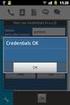 Technische Opzet TimeTell versie 8 TIMETELL BV www.timetell.nl Balen van Andelplein 2 2273 KH, Voorburg 070-3114811 info@timetell.nl Helpdesk 070-3114810 helpdesk@timetell.nl Inhoud 1. Inleiding... 3 2.
Technische Opzet TimeTell versie 8 TIMETELL BV www.timetell.nl Balen van Andelplein 2 2273 KH, Voorburg 070-3114811 info@timetell.nl Helpdesk 070-3114810 helpdesk@timetell.nl Inhoud 1. Inleiding... 3 2.
Technische Opzet TimeTell versie 8
 Technische Opzet TimeTell versie 8 TIMETELL BV www.timetell.nl Balen van Andelplein 2 2273 KH, Voorburg 070-3114811 info@timetell.nl Helpdesk 070-3114810 helpdesk@timetell.nl Inhoud 1. Inleiding... 3 2.
Technische Opzet TimeTell versie 8 TIMETELL BV www.timetell.nl Balen van Andelplein 2 2273 KH, Voorburg 070-3114811 info@timetell.nl Helpdesk 070-3114810 helpdesk@timetell.nl Inhoud 1. Inleiding... 3 2.
Technische Opzet TimeTell versie 8
 Technische Opzet TimeTell versie 8 TIMETELL BV www.timetell.nl Balen van Andelplein 2 2273 KH, Voorburg 070-3114811 info@timetell.nl Helpdesk 070-3114810 helpdesk@timetell.nl Inhoud 1. Inleiding... 4 2.
Technische Opzet TimeTell versie 8 TIMETELL BV www.timetell.nl Balen van Andelplein 2 2273 KH, Voorburg 070-3114811 info@timetell.nl Helpdesk 070-3114810 helpdesk@timetell.nl Inhoud 1. Inleiding... 4 2.
Installatie SQL: Server 2008R2
 Installatie SQL: Server 2008R2 Download de SQL Server 2008.exe van onze site: www.2work.nl Ga naar het tabblad: Downloads en meld aan met: klant2work en als wachtwoord: xs4customer Let op! Indien u een
Installatie SQL: Server 2008R2 Download de SQL Server 2008.exe van onze site: www.2work.nl Ga naar het tabblad: Downloads en meld aan met: klant2work en als wachtwoord: xs4customer Let op! Indien u een
Handleiding installatie Rental Dynamics
 Handleiding installatie Rental Dynamics Versie: 1.1 Datum: 9 januari 2015 1. Inleiding Deze handleiding beschrijft de procedure voor de installatie van Rental Dynamics en de benodigde software. In hoofdstuk
Handleiding installatie Rental Dynamics Versie: 1.1 Datum: 9 januari 2015 1. Inleiding Deze handleiding beschrijft de procedure voor de installatie van Rental Dynamics en de benodigde software. In hoofdstuk
Installatiehandleiding King Webservices 2.0
 Inhoud Inleiding... 2 Installatie en configuratie King Webservices... 2 King Webservices systeemeisen... 2 King Webservices installatie-eisen... 2 King Webservices installeren... 2 King Webservices inrichten
Inhoud Inleiding... 2 Installatie en configuratie King Webservices... 2 King Webservices systeemeisen... 2 King Webservices installatie-eisen... 2 King Webservices installeren... 2 King Webservices inrichten
Installatiehandleiding TiC Narrow Casting Manager
 Installatiehandleiding TiC Narrow Casting Manager Inhoudsopgave 1. Algemeen - 3-2. Installatie PostgreSQL database server - 4-3. Installatie FTP server - 9-4. Aanmaken account in FileZilla server - 13
Installatiehandleiding TiC Narrow Casting Manager Inhoudsopgave 1. Algemeen - 3-2. Installatie PostgreSQL database server - 4-3. Installatie FTP server - 9-4. Aanmaken account in FileZilla server - 13
Installatie Handleiding voor: TiC Narrow Casting Certified. System Integrators
 Installatie Handleiding voor: TiC Narrow Casting Certified System Integrators Installatiehandleiding TiC Narrow Casting Manager Inhoudsopgave 1. Algemeen - 3-2. Installatie PostgreSQL database server -
Installatie Handleiding voor: TiC Narrow Casting Certified System Integrators Installatiehandleiding TiC Narrow Casting Manager Inhoudsopgave 1. Algemeen - 3-2. Installatie PostgreSQL database server -
BRIGHT-NET INSTALLATIE HANDLEIDING
 BRIGHT-NET INSTALLATIE HANDLEIDING JOS VAN DER SANDEN VERSIE 0.10 29 DEC 2015 INHOUDSOPGAVE 1. Inleiding... 4 2. Server... 5 2.1 Installatie... 5 2.2 Configuratie... 9 2.3 Waarschuwingen... 9 2.4 Beschikbaarheid
BRIGHT-NET INSTALLATIE HANDLEIDING JOS VAN DER SANDEN VERSIE 0.10 29 DEC 2015 INHOUDSOPGAVE 1. Inleiding... 4 2. Server... 5 2.1 Installatie... 5 2.2 Configuratie... 9 2.3 Waarschuwingen... 9 2.4 Beschikbaarheid
Installatie King Task Centre
 Installatie King Task Centre In deze handleiding wordt beschreven hoe u het King Task Centre moet installeren. Deze handleiding geldt voor zowel een nieuwe installatie, als voor een upgrade van een bestaande
Installatie King Task Centre In deze handleiding wordt beschreven hoe u het King Task Centre moet installeren. Deze handleiding geldt voor zowel een nieuwe installatie, als voor een upgrade van een bestaande
Orbis Software. Portal4U. Installatie Handleiding. Dit document bevat de Installatie Handleiding voor Portal4U
 Orbis Software Installatie Handleiding Dit document bevat de Installatie Handleiding voor Voordat u begint Wij raden u aan om voor het uitvoeren van een update van middels dit installatie-pakket een back-up
Orbis Software Installatie Handleiding Dit document bevat de Installatie Handleiding voor Voordat u begint Wij raden u aan om voor het uitvoeren van een update van middels dit installatie-pakket een back-up
Document. Name: Systemhound 2007 Getting started guide. Created: Roel van Baaren Raxco Software 7 April Revisions:
 Document Name: Systemhound 2007 Getting started guide Created: Author Date Roel van Baaren Raxco Software 7 April 2008 Revisions: Author Date 1 Index Index... 2 Installatie van Systemhound 2007 server...
Document Name: Systemhound 2007 Getting started guide Created: Author Date Roel van Baaren Raxco Software 7 April 2008 Revisions: Author Date 1 Index Index... 2 Installatie van Systemhound 2007 server...
Installatie SQL Server 2014
 Installatie SQL Server 2014 Download de SQL Server Express net advanced Services van de website: https://www.microsoft.com/en-us/download/details.aspx?id=42299 klik op Download. Als u een 64 bit variant
Installatie SQL Server 2014 Download de SQL Server Express net advanced Services van de website: https://www.microsoft.com/en-us/download/details.aspx?id=42299 klik op Download. Als u een 64 bit variant
INSTALLATIE EXCHANGE CONNECTOR
 HANDLEIDING INSTALLATIE EXCHANGE CONNECTOR INSTALLATIE EXCHANGE CONNECTOR 0 0 HANDLEIDING INSTALLATIE EXCHANGE CONNECTOR INSTALLATIE EXCHANGE CONNECTOR HANDLEIDING datum: 10-08-2018 1 Inleiding... 1 2
HANDLEIDING INSTALLATIE EXCHANGE CONNECTOR INSTALLATIE EXCHANGE CONNECTOR 0 0 HANDLEIDING INSTALLATIE EXCHANGE CONNECTOR INSTALLATIE EXCHANGE CONNECTOR HANDLEIDING datum: 10-08-2018 1 Inleiding... 1 2
IBIS-TRAD Handleiding installatie IBIS-TRAD databases (MS-SQL)
 Handleiding installatie IBIS-TRAD databases (MS-SQL) Inhoudsopgave 01 INSTALLATIE IBIS-TRAD DATABASES (MS-SQL) 1 01.01 Stap 1: Installeren IBIS-TRAD databases (MS-SQL) 2 01.02 Stap 2: Rechten verlenen
Handleiding installatie IBIS-TRAD databases (MS-SQL) Inhoudsopgave 01 INSTALLATIE IBIS-TRAD DATABASES (MS-SQL) 1 01.01 Stap 1: Installeren IBIS-TRAD databases (MS-SQL) 2 01.02 Stap 2: Rechten verlenen
Installatie en configuratie documentatie
 Installatie en configuratie documentatie Assistance Web Portal v. 2.58, 2.60 Voor Windows 2003 / 2008 / XP / Vista / Windows 7 Assistance PSO handleiding, uitgegeven door Assistance Software. Alle rechten
Installatie en configuratie documentatie Assistance Web Portal v. 2.58, 2.60 Voor Windows 2003 / 2008 / XP / Vista / Windows 7 Assistance PSO handleiding, uitgegeven door Assistance Software. Alle rechten
Installatie King Task Centre
 Installatie King Task Centre In deze handleiding wordt beschreven hoe u de King Task Centre moet installeren. King Task Centre is de nieuwe naam van de King MaatwerkBox. In alle documentatie en communicatie
Installatie King Task Centre In deze handleiding wordt beschreven hoe u de King Task Centre moet installeren. King Task Centre is de nieuwe naam van de King MaatwerkBox. In alle documentatie en communicatie
Boutronic. MSSQL Express server voor Log functie. >> Installatie handleiding << 23 april 2014, versie 1.0d
 Boutronic MSSQL Express server voor Log functie >> Installatie handleiding
Boutronic MSSQL Express server voor Log functie >> Installatie handleiding
Handleiding installatie Visual Rental Dynamics
 Handleiding installatie Visual Rental Dynamics Versie: 1.4 Datum: 10 oktober 2017 1. Inleiding Deze handleiding beschrijft de procedure voor de installatie van Visual Rental Dynamics en de benodigde software.
Handleiding installatie Visual Rental Dynamics Versie: 1.4 Datum: 10 oktober 2017 1. Inleiding Deze handleiding beschrijft de procedure voor de installatie van Visual Rental Dynamics en de benodigde software.
Installatie SQL Server 2012
 Installatie SQL Server 2012 Download de SQL Server express net Advanced Services van de website: https://www.microsoft.com/en-us/download/details.aspx?id=29062 klik op Download. Als u een 64 bit variant
Installatie SQL Server 2012 Download de SQL Server express net Advanced Services van de website: https://www.microsoft.com/en-us/download/details.aspx?id=29062 klik op Download. Als u een 64 bit variant
Connectivity SQL Er kan geen verbinding worden gemaakt met de SQL server
 Connectivity SQL Er kan geen verbinding worden gemaakt met de SQL server Introductie Probleem: Het lukt het niet om verbinding te maken met de SQL server. Of: op het werkstation komt de melding na het
Connectivity SQL Er kan geen verbinding worden gemaakt met de SQL server Introductie Probleem: Het lukt het niet om verbinding te maken met de SQL server. Of: op het werkstation komt de melding na het
Installatiehandleiding. Facto minifmis
 Installatiehandleiding Facto minifmis 1. Installatie Facto MiniFMIS 1.1 Achtergrond Facto MiniFMIS biedt facilitaire organisaties een eenvoudige en gebruikersvriendelijke hulpmiddel bij het uitvoeren van
Installatiehandleiding Facto minifmis 1. Installatie Facto MiniFMIS 1.1 Achtergrond Facto MiniFMIS biedt facilitaire organisaties een eenvoudige en gebruikersvriendelijke hulpmiddel bij het uitvoeren van
Standard Parts Installatie Solid Edge ST3
 Hamersveldseweg 65-1b 3833 GL LEUSDEN 033-457 33 22 033-457 33 25 info@caap.nl www.caap.nl Bank (Rabo): 10.54.52.173 KvK Utrecht: 32075127 BTW: 8081.46.543.B.01 Standard Parts Installatie Solid Edge ST3
Hamersveldseweg 65-1b 3833 GL LEUSDEN 033-457 33 22 033-457 33 25 info@caap.nl www.caap.nl Bank (Rabo): 10.54.52.173 KvK Utrecht: 32075127 BTW: 8081.46.543.B.01 Standard Parts Installatie Solid Edge ST3
Optifile Server Installatie
 Optifile Server Installatie Datum: Versie: de koppeling tussen Essibox en 2 mei 2012 1.0 Omschrijving: Dit document beschrijft de installatieprocedure voor Optifile software op een nieuwe server. Optifile
Optifile Server Installatie Datum: Versie: de koppeling tussen Essibox en 2 mei 2012 1.0 Omschrijving: Dit document beschrijft de installatieprocedure voor Optifile software op een nieuwe server. Optifile
Installatie van sqlserver
 Installatie van sqlserver Download SQLserver 2005 Express basis van de website van 2work: www.2work.nl, tabblad downloads; beveiligde zone. De inlog gegevens kunnen via de helpdesk aangevraagd worden.
Installatie van sqlserver Download SQLserver 2005 Express basis van de website van 2work: www.2work.nl, tabblad downloads; beveiligde zone. De inlog gegevens kunnen via de helpdesk aangevraagd worden.
Datum 15 juni 2006 Versie 1.0.6. Exchange Online. Handleiding voor gebruiker Release 1.0
 Datum 1.0.6 Exchange Online Handleiding voor gebruiker Release 1.0 1.0.6 Inhoudsopgave 1 Instellingen e-mail clients 2 1.1 Gebruik via Outlook 2003 2 1.2 Gebruik via ActiveSync 15 1.3 Gebruik via andere
Datum 1.0.6 Exchange Online Handleiding voor gebruiker Release 1.0 1.0.6 Inhoudsopgave 1 Instellingen e-mail clients 2 1.1 Gebruik via Outlook 2003 2 1.2 Gebruik via ActiveSync 15 1.3 Gebruik via andere
Installatie Handleiding voor: TiC Narrow Casting Certified. System Integrators
 Installatie Handleiding voor: TiC Narrow Casting Certified System Integrators Installatiehandleiding TiC Narrow Casting Manager Inhoudsopgave 1. Algemeen - 3-2. Installatie PostgreSQL database server -
Installatie Handleiding voor: TiC Narrow Casting Certified System Integrators Installatiehandleiding TiC Narrow Casting Manager Inhoudsopgave 1. Algemeen - 3-2. Installatie PostgreSQL database server -
Installatie SQL Server 2008R2
 Installatie SQL Server 2008R2 Download de SQL Server 2008.exe van onze site: www.2work.nl Ga naar tabblad: Downloads en meld aan met: klant2work en wachtwoord: xs4customer Let op! Indien u een Windows
Installatie SQL Server 2008R2 Download de SQL Server 2008.exe van onze site: www.2work.nl Ga naar tabblad: Downloads en meld aan met: klant2work en wachtwoord: xs4customer Let op! Indien u een Windows
Nieuwe Installatie/Factuur2King 2.1 MU bijwerken
 Nieuwe Installatie/Factuur2King 2.1 MU bijwerken Volg de onderstaande stappen om Factuur2King 2.1 MU te installeren of een bestaande installatie bij te werken. Werkt u op dit moment nog met Factuur2King
Nieuwe Installatie/Factuur2King 2.1 MU bijwerken Volg de onderstaande stappen om Factuur2King 2.1 MU te installeren of een bestaande installatie bij te werken. Werkt u op dit moment nog met Factuur2King
Handleiding SQL Server installeren en configureren t.b.v. 2Static voorraadbeheer database
 Handleiding SQL Server installeren en configureren t.b.v. 2Static voorraadbeheer database Om vanuit een netwerk te kunnen werken met 2Static voorraadbeheer moet SQL Express geïnstalleerd worden op de server
Handleiding SQL Server installeren en configureren t.b.v. 2Static voorraadbeheer database Om vanuit een netwerk te kunnen werken met 2Static voorraadbeheer moet SQL Express geïnstalleerd worden op de server
Upgrade Accowin van versie 1 naar versie 2
 Upgrade Accowin van versie 1 naar versie 2 Versie 2.0.2 Inhoudsopgave 1. Inleiding... 2 2. AccowinUpgrade uitvoeren... 2 2.1 Taalkeuze... 2 2.2 Belangrijke opmerking... 2 2.3 Selecteren map waarin de huidige
Upgrade Accowin van versie 1 naar versie 2 Versie 2.0.2 Inhoudsopgave 1. Inleiding... 2 2. AccowinUpgrade uitvoeren... 2 2.1 Taalkeuze... 2 2.2 Belangrijke opmerking... 2 2.3 Selecteren map waarin de huidige
Installeren van het programma Shop Pro
 Installeren van het programma Shop Pro HET PROGRAMMA WERKT MOMENTEEL NOG NIET ONDER MS VISTA. GEBRUIK BINNEN EEN VIRTUELE MACHINE OP EEN VISTA-COMPUTER WORDT NOG UITGETEST. Deze handleiding met eventuele
Installeren van het programma Shop Pro HET PROGRAMMA WERKT MOMENTEEL NOG NIET ONDER MS VISTA. GEBRUIK BINNEN EEN VIRTUELE MACHINE OP EEN VISTA-COMPUTER WORDT NOG UITGETEST. Deze handleiding met eventuele
Installeren van het programma:
 Versie: 1.0 Gemaakt door: Whisper380 Eigenaar: Whisper380-computerhulp.net Datum: 20-2-2011 Inhoudsopgave Installeren van het programma:...3 Configureren van het programma:...7 Mappen aanmaken:...9 Groepen
Versie: 1.0 Gemaakt door: Whisper380 Eigenaar: Whisper380-computerhulp.net Datum: 20-2-2011 Inhoudsopgave Installeren van het programma:...3 Configureren van het programma:...7 Mappen aanmaken:...9 Groepen
Upgrade naar People Inc 3.5.0
 I Inhoudsopgave Hoofdstuk 1 1 1.1 Installeren... van de upgrade 2 1.2 Uitvoeren... van de upgrade 5 1.3 Installatie... Applicatie Server 9 1.4 Installatie... Gebruikers programma's 15 1.5 Afronding...
I Inhoudsopgave Hoofdstuk 1 1 1.1 Installeren... van de upgrade 2 1.2 Uitvoeren... van de upgrade 5 1.3 Installatie... Applicatie Server 9 1.4 Installatie... Gebruikers programma's 15 1.5 Afronding...
Nieuwe Installatie/Factuur2King bijwerken
 Nieuwe Installatie/Factuur2King bijwerken Volg de onderstaande stappen om een nieuwe versie van Factuur2King 2.1 te installeren of een bestaande installatie bij te werken. 1. Uitpakken zipbestanden Pak
Nieuwe Installatie/Factuur2King bijwerken Volg de onderstaande stappen om een nieuwe versie van Factuur2King 2.1 te installeren of een bestaande installatie bij te werken. 1. Uitpakken zipbestanden Pak
Factuur2King 2.1 installeren (ook bij upgrades)
 Factuur2King 2.1 installeren (ook bij upgrades) Pak het Factuur2King.zip bestand uit en plaats de bestanden op de gewenste locatie op de PC (de locatie maakt niet uit). Controleer dat de volgende twee
Factuur2King 2.1 installeren (ook bij upgrades) Pak het Factuur2King.zip bestand uit en plaats de bestanden op de gewenste locatie op de PC (de locatie maakt niet uit). Controleer dat de volgende twee
Logicworks CRM en Microsoft SQL Server 2005 (Express) Introductie
 Logicworks CRM en Microsoft SQL Server 2005 (Express) - Introductie - Microsoft SQL Server 2005 Express installeren - Microsoft SQL Server 2005 Express configureren - Database collation - Logicworks CRM
Logicworks CRM en Microsoft SQL Server 2005 (Express) - Introductie - Microsoft SQL Server 2005 Express installeren - Microsoft SQL Server 2005 Express configureren - Database collation - Logicworks CRM
Installatiehandleiding Vabi Assets Energie
 Installatiehandleiding Vabi Assets Energie Inhoudsopgave Algemeen... 3 Systeemeisen... 3 Installeren... 4 Aanmaken van de database... 4 Installeren van Assets Energie op een cliënt.... 4 Aanmaken van een
Installatiehandleiding Vabi Assets Energie Inhoudsopgave Algemeen... 3 Systeemeisen... 3 Installeren... 4 Aanmaken van de database... 4 Installeren van Assets Energie op een cliënt.... 4 Aanmaken van een
Installeren van het programma Shop Pro versie 6
 Installeren van het programma Shop Pro versie 6 HET PROGRAMMA WERKT ZOWEL ONDER WINDOWS XP, WINDOWS VISTA ALS WINDOWS 7. 1 Inhoud van de cd Op de cd staan 4 mappen Drivers Dit zijn bijkomende drivers voor
Installeren van het programma Shop Pro versie 6 HET PROGRAMMA WERKT ZOWEL ONDER WINDOWS XP, WINDOWS VISTA ALS WINDOWS 7. 1 Inhoud van de cd Op de cd staan 4 mappen Drivers Dit zijn bijkomende drivers voor
BRIGHT-NET INSTALLATIE HANDLEIDING
 BRIGHT-NET INSTALLATIE HANDLEIDING JOS VAN DER SANDEN VERSIE 0.7 24 NOV 2015 INHOUDSOPGAVE 1. Inleiding... 4 2. Server... 5 2.1 Installatie.NET op Windows Server... 5 2.2 Installatie BRIGHT-Net Server...
BRIGHT-NET INSTALLATIE HANDLEIDING JOS VAN DER SANDEN VERSIE 0.7 24 NOV 2015 INHOUDSOPGAVE 1. Inleiding... 4 2. Server... 5 2.1 Installatie.NET op Windows Server... 5 2.2 Installatie BRIGHT-Net Server...
Installatiehandleiding FWG 3.0/2011-2012. Stand-alone / Netwerkversie. Nieuwe Installatie van FWG 3.0/2011-2012 met een MS Access database
 Installatiehandleiding FWG 3.0/2011-2012 Stand-alone / Netwerkversie Nieuwe Installatie van FWG 3.0/2011-2012 met een MS Access database Wij willen u er op wijzen dat ons systeem FWG3.0 Cd-rom versie dit
Installatiehandleiding FWG 3.0/2011-2012 Stand-alone / Netwerkversie Nieuwe Installatie van FWG 3.0/2011-2012 met een MS Access database Wij willen u er op wijzen dat ons systeem FWG3.0 Cd-rom versie dit
Inhoud Wat is mobiel werken?... 2 Installeren VPN Client... 3 Laptop... 3 Windows 8... 4 Windows 7... 10 Mac OS X... 16 Linux... 16 Tablet...
 333 Inhoud Wat is mobiel werken?... 2 Installeren VPN Client... 3 Laptop... 3 Windows 8... 4 Windows 7... 10 Mac OS X... 16 Linux... 16 Tablet... 18 ios (ipad)... 18 Android... 21 Windows... 21 Smartphone...
333 Inhoud Wat is mobiel werken?... 2 Installeren VPN Client... 3 Laptop... 3 Windows 8... 4 Windows 7... 10 Mac OS X... 16 Linux... 16 Tablet... 18 ios (ipad)... 18 Android... 21 Windows... 21 Smartphone...
BRIGHT-NET INSTALLATIE HANDLEIDING
 BRIGHT-NET INSTALLATIE HANDLEIDING JOS VAN DER SANDEN VERSIE 0.13 3 JAN 2017 INHOUDSOPGAVE 1. Inleiding... 4 2. Server... 5 2.1 Installatie... 5 2.2 Configuratie... 8 2.3 Waarschuwingen... 9 2.4 Beschikbaarheid
BRIGHT-NET INSTALLATIE HANDLEIDING JOS VAN DER SANDEN VERSIE 0.13 3 JAN 2017 INHOUDSOPGAVE 1. Inleiding... 4 2. Server... 5 2.1 Installatie... 5 2.2 Configuratie... 8 2.3 Waarschuwingen... 9 2.4 Beschikbaarheid
KeyLink B.V. KeyLink CTI Client Installation Manual - Dutch
 KeyLink B.V. KeyLink CTI Client Installation Manual - Dutch Product(en): Versie: KeyLink CTI software V4.13.1 Document Versie: 1.16 Datum: 8 januari 2013 Auteur: Technical Support Overzicht Dit document
KeyLink B.V. KeyLink CTI Client Installation Manual - Dutch Product(en): Versie: KeyLink CTI software V4.13.1 Document Versie: 1.16 Datum: 8 januari 2013 Auteur: Technical Support Overzicht Dit document
Installatiehandleiding SCENARIO ADVIES. Oktober Versie 1.3
 Installatiehandleiding SCENARIO ADVIES Oktober 2015 Versie 1.3 Hoofdstuk 1, Installatiehandleiding Scenario Advies Inhoud 1 Installatiehandleiding Scenario Advies... 1 2 Voorbereiding installatie Scenario
Installatiehandleiding SCENARIO ADVIES Oktober 2015 Versie 1.3 Hoofdstuk 1, Installatiehandleiding Scenario Advies Inhoud 1 Installatiehandleiding Scenario Advies... 1 2 Voorbereiding installatie Scenario
Wat te doen na de aanschaf van:
 Wat te doen na de aanschaf van: - Een nieuw werkstation - Een nieuwe server Inhoud Inleiding... 2 De juiste werkomgeving... 2 Eén computer, één gebruiker... 2 De database op een server en één of meerdere
Wat te doen na de aanschaf van: - Een nieuw werkstation - Een nieuwe server Inhoud Inleiding... 2 De juiste werkomgeving... 2 Eén computer, één gebruiker... 2 De database op een server en één of meerdere
TaskCentre Web Service Connector: Creëren van requests in Synergy Enterprise
 TaskCentre Web Service Connector: Creëren van requests in Synergy Enterprise Inhoudsopgave 1. Voorbereiding... 4 2. Web Service Connector tool configuratie... 5 3. TaskCentre taak voor het aanmaken van
TaskCentre Web Service Connector: Creëren van requests in Synergy Enterprise Inhoudsopgave 1. Voorbereiding... 4 2. Web Service Connector tool configuratie... 5 3. TaskCentre taak voor het aanmaken van
Installatie Accowin (versie 2)
 Installatie Accowin (versie 2) Versie 2.0 Inhoudsopgave 1. Download Accowin... 2 2. Accowin2Setup uitvoeren... 3 2.1 Selecteer componenten...3 2.2 Selectie van installatie directory...4 2.2.1 Client locatie...
Installatie Accowin (versie 2) Versie 2.0 Inhoudsopgave 1. Download Accowin... 2 2. Accowin2Setup uitvoeren... 3 2.1 Selecteer componenten...3 2.2 Selectie van installatie directory...4 2.2.1 Client locatie...
Portal4U 1.4 Installatie
 Orbis Software Portal4U 1.4 Installatie Handleiding Dit document bevat de Installatie Handleiding voor Portal4U 1.4 Voordat u begint Wij raden u aan om voor het uitvoeren van een update van Portal4U middels
Orbis Software Portal4U 1.4 Installatie Handleiding Dit document bevat de Installatie Handleiding voor Portal4U 1.4 Voordat u begint Wij raden u aan om voor het uitvoeren van een update van Portal4U middels
Installatie Avalanche Webview
 Installatie Avalanche Webview Deze handleiding beschrijft de stappen om software voor Avalanche Webview op een huidige omgeving te updaten en te installeren. 1. Deïnstalleer de huidige Avalanche Webview
Installatie Avalanche Webview Deze handleiding beschrijft de stappen om software voor Avalanche Webview op een huidige omgeving te updaten en te installeren. 1. Deïnstalleer de huidige Avalanche Webview
HANDLEIDING EXTERNE TOEGANG CURAMARE
 HANDLEIDING EXTERNE TOEGANG CURAMARE Via onze SonicWALL Secure Remote Access Appliance is het mogelijk om vanaf thuis in te loggen op de RDS omgeving van CuraMare. Deze handleiding beschrijft de inlogmethode
HANDLEIDING EXTERNE TOEGANG CURAMARE Via onze SonicWALL Secure Remote Access Appliance is het mogelijk om vanaf thuis in te loggen op de RDS omgeving van CuraMare. Deze handleiding beschrijft de inlogmethode
Quickstart handleiding
 Quickstart handleiding MS Outlook Account instellen Rechten geven offline werken www.pimbox.nl/support a hosted zarafa product Inhoudsopgave Installatie van de Zarafa Outlook Client 3 Aanmaken van een
Quickstart handleiding MS Outlook Account instellen Rechten geven offline werken www.pimbox.nl/support a hosted zarafa product Inhoudsopgave Installatie van de Zarafa Outlook Client 3 Aanmaken van een
Installatie Remote Backup
 Juni 2015 Versie 1.2 Auteur : E.C.A. Mouws Pagina 1 Inhoudsopgave BusinessConnect Remote Backup... 3 Kenmerken... 3 Beperkingen... 3 Gebruik op meerdere systemen... 3 Systeemeisen... 4 Support... 4 Installatie...
Juni 2015 Versie 1.2 Auteur : E.C.A. Mouws Pagina 1 Inhoudsopgave BusinessConnect Remote Backup... 3 Kenmerken... 3 Beperkingen... 3 Gebruik op meerdere systemen... 3 Systeemeisen... 4 Support... 4 Installatie...
Installatie Avalanche Windows
 Installatie Avalanche Windows Deze handleiding beschrijft de stappen om software voor Avalanche Windows op een huidige omgeving te updaten en te installeren. Tijdens deze installatie, kunnen anders gebruikers
Installatie Avalanche Windows Deze handleiding beschrijft de stappen om software voor Avalanche Windows op een huidige omgeving te updaten en te installeren. Tijdens deze installatie, kunnen anders gebruikers
Installatie Groeps Login app
 Installatie Groeps Login app Inleiding Deze handleiding bestaat uit twee delen: 1. Voor de systeembeheerder: technische installatie van de Groeps Login app 2. Voor de systeembeheerder of gebruiker: installatie
Installatie Groeps Login app Inleiding Deze handleiding bestaat uit twee delen: 1. Voor de systeembeheerder: technische installatie van de Groeps Login app 2. Voor de systeembeheerder of gebruiker: installatie
Externe toegang met ESET Secure Authentication. Daxis helpdesk@daxis.nl Versie 2.0
 Externe toegang met ESET Secure Authentication Daxis helpdesk@daxis.nl Versie 2.0 Inhoudsopgave: Inhoudsopgave:... 1 Inleiding:... 2 Stap 1: Download eenmalig Eset Secure Authentication op uw smartphone...
Externe toegang met ESET Secure Authentication Daxis helpdesk@daxis.nl Versie 2.0 Inhoudsopgave: Inhoudsopgave:... 1 Inleiding:... 2 Stap 1: Download eenmalig Eset Secure Authentication op uw smartphone...
VIVA2.0. Opstarten. VIVA2.0 Opstart instructie
 Opstarten VIVA2.0 VIVA2.0 Opstart instructie CORILUS BV - PELMOLEN 20-3994 XZ HOUTEN - T 0031 (0)30 634 72 50 - F: 0031 (0)30 606 78 71 - info@corilus.nl - www.corilus.nl Voorwoord Beste Viva gebruiker,
Opstarten VIVA2.0 VIVA2.0 Opstart instructie CORILUS BV - PELMOLEN 20-3994 XZ HOUTEN - T 0031 (0)30 634 72 50 - F: 0031 (0)30 606 78 71 - info@corilus.nl - www.corilus.nl Voorwoord Beste Viva gebruiker,
Upgrade Web Client met ESS naar 3.5.0
 Upgrade Web Client met ESS naar 3.5.0 I Upgrade Web Client met ESS naar 3.5.0 Inhoudsopgave Hoofdstuk 1 Upgrade Web Client met ESS naar versie 3.5.0 1 1.1 Stap... 0 - Voorbereidingen 1 1.2 Stap... 1 -
Upgrade Web Client met ESS naar 3.5.0 I Upgrade Web Client met ESS naar 3.5.0 Inhoudsopgave Hoofdstuk 1 Upgrade Web Client met ESS naar versie 3.5.0 1 1.1 Stap... 0 - Voorbereidingen 1 1.2 Stap... 1 -
Technische nota AbiFire5 Rapporten maken via ODBC
 Technische nota AbiFire5 Rapporten maken via ODBC Laatste revisie: 29 juli 2009 Inhoudsopgave Inleiding... 2 1 Installatie ODBC driver... 2 2 Systeeminstellingen in AbiFire5... 3 2.1 Aanmaken extern profiel...
Technische nota AbiFire5 Rapporten maken via ODBC Laatste revisie: 29 juli 2009 Inhoudsopgave Inleiding... 2 1 Installatie ODBC driver... 2 2 Systeeminstellingen in AbiFire5... 3 2.1 Aanmaken extern profiel...
Outlookkoppeling installeren
 Outlookkoppeling installeren Voordat u de koppeling kunt installeren, moet outlook afgesloten zijn. Stappenplan Controleer of het bestand VbaProject.OTM aanwezig is. (zie 3.2) Controleer of de map X:\RADAR\PARAMETERS\
Outlookkoppeling installeren Voordat u de koppeling kunt installeren, moet outlook afgesloten zijn. Stappenplan Controleer of het bestand VbaProject.OTM aanwezig is. (zie 3.2) Controleer of de map X:\RADAR\PARAMETERS\
Installatie handleiding ToastAR & HoastAR Januari ToastAR
 Installatie handleiding ToastAR & HoastAR Januari 2016 ToastAR SLIMMER ONDERNEMEN MET COMMUNICATIESYSTEMEN Auteur Vincent de Lange Design Vincent van der Toorn Versie 1.0 Datum Januari 2016 Ask Roger B.V.
Installatie handleiding ToastAR & HoastAR Januari 2016 ToastAR SLIMMER ONDERNEMEN MET COMMUNICATIESYSTEMEN Auteur Vincent de Lange Design Vincent van der Toorn Versie 1.0 Datum Januari 2016 Ask Roger B.V.
Instellen back up Microsoft SQL database Bronboek Professional
 Instellen back up Microsoft SQL database Bronboek Professional In deze handleiding word een drietal punten besproken. Deze punten zijn allen noodzakelijk voor het inrichten van een goede back up voor de
Instellen back up Microsoft SQL database Bronboek Professional In deze handleiding word een drietal punten besproken. Deze punten zijn allen noodzakelijk voor het inrichten van een goede back up voor de
Handleiding E-mail clients
 Handleiding E-mail clients Inhoudsopgave Handleiding E-mail clients... 1 1 POP of IMAP... 2 2 Outlook... 2 2.1 Instellen Mailaccount... 2 Stap 1... 2 Stap 2... 2 Stap 3... 3 Stap 4... 3 Stap 5... 3 Stap
Handleiding E-mail clients Inhoudsopgave Handleiding E-mail clients... 1 1 POP of IMAP... 2 2 Outlook... 2 2.1 Instellen Mailaccount... 2 Stap 1... 2 Stap 2... 2 Stap 3... 3 Stap 4... 3 Stap 5... 3 Stap
Multi user Setup. Firebird database op een windows (server)
 Multi user Setup Firebird database op een windows (server) Inhoudsopgave osfinancials multi user setup...3 Installeeren van de firebird database...3 Testing van de connectie met FlameRobin...5 Instellen
Multi user Setup Firebird database op een windows (server) Inhoudsopgave osfinancials multi user setup...3 Installeeren van de firebird database...3 Testing van de connectie met FlameRobin...5 Instellen
Bij het gebruik van SQL Server binnen SnelStart dient er altijd eenmalig een account aangemaakt te worden.
 Pagina 1 van 5 Instellingen SQL server 2005 Bij het gebruik van SQL Server binnen SnelStart dient er altijd eenmalig een account aangemaakt te worden. Let op! Om zeker te zijn dat er voldoende rechten
Pagina 1 van 5 Instellingen SQL server 2005 Bij het gebruik van SQL Server binnen SnelStart dient er altijd eenmalig een account aangemaakt te worden. Let op! Om zeker te zijn dat er voldoende rechten
Installeren van het programma Shop Pro versie 6
 Installeren van het programma Shop Pro versie 6 HET PROGRAMMA WERKT ZOWEL ONDER WINDOWS XP, WINDOWS VISTA ALS WINDOWS 7. 1 Inhoud van de cd Op de cd staan 4 mappen Drivers Dit zijn bijkomende drivers voor
Installeren van het programma Shop Pro versie 6 HET PROGRAMMA WERKT ZOWEL ONDER WINDOWS XP, WINDOWS VISTA ALS WINDOWS 7. 1 Inhoud van de cd Op de cd staan 4 mappen Drivers Dit zijn bijkomende drivers voor
ALL-CRM Installatie handleiding
 ALL-CRM Installatie handleiding Auteur: Shams Hadi Datum: 05-06-2014 Version: v1.2 2014, All-CRM 1 Inhoudsopgave 1 Inhoudsopgave 2 2 Systeem vereisten 3 2.1 Cliënt (Desktop applicaties) 3 2.2 Cliënt (Internet
ALL-CRM Installatie handleiding Auteur: Shams Hadi Datum: 05-06-2014 Version: v1.2 2014, All-CRM 1 Inhoudsopgave 1 Inhoudsopgave 2 2 Systeem vereisten 3 2.1 Cliënt (Desktop applicaties) 3 2.2 Cliënt (Internet
Handleiding Microsoft SQL Server configuratie
 Connectie maken met de server Start het programma Microsoft SQL Server Management Studio Maak een connectie met uw SQL Server instance waarin de database van Speedbooks moet komen te staan. Wanneer u de
Connectie maken met de server Start het programma Microsoft SQL Server Management Studio Maak een connectie met uw SQL Server instance waarin de database van Speedbooks moet komen te staan. Wanneer u de
Nieuwe Installatie/Factuur2King 2.2 MU bijwerken
 Nieuwe Installatie/Factuur2King 2.2 MU bijwerken Volg de onderstaande stappen om Factuur2King 2.2 MU te installeren of een bestaande installatie bij te werken. Factuur2King 2.2 maakt een wijzing in de
Nieuwe Installatie/Factuur2King 2.2 MU bijwerken Volg de onderstaande stappen om Factuur2King 2.2 MU te installeren of een bestaande installatie bij te werken. Factuur2King 2.2 maakt een wijzing in de
Handleiding. Handleiding
 Handleiding Certificaat installeren Handleiding Certificaat installeren Inhoudsopgave Inleiding 2 1 Installatie op pc s met Windows 2 2 Handmatig installeren 4 2.1 Microsoft Internet Explorer/Google Chrome
Handleiding Certificaat installeren Handleiding Certificaat installeren Inhoudsopgave Inleiding 2 1 Installatie op pc s met Windows 2 2 Handmatig installeren 4 2.1 Microsoft Internet Explorer/Google Chrome
Introductie. Handleiding: Owncloud instellen
 Introductie QSIT Owncloud is de hollandse en 100% privacy-veilige variant van Dropbox of Google Drive. Het stelt u in staat om vanaf elk apparaat aan dezelfde bestanden te werken. Omdat wij onze servers
Introductie QSIT Owncloud is de hollandse en 100% privacy-veilige variant van Dropbox of Google Drive. Het stelt u in staat om vanaf elk apparaat aan dezelfde bestanden te werken. Omdat wij onze servers
Denit Backup instellen op een Linux server
 Denit Backup instellen op een Linux server Deze handleiding beschrijft de stappen om de back-up software van Ahsay in te stellen. AANMAKEN BACK-UP SET... 2 DE SCHEDULER INSTELLEN... 4 HET FILTER INSTELLEN...
Denit Backup instellen op een Linux server Deze handleiding beschrijft de stappen om de back-up software van Ahsay in te stellen. AANMAKEN BACK-UP SET... 2 DE SCHEDULER INSTELLEN... 4 HET FILTER INSTELLEN...
Configureren van een VPN L2TP/IPSEC verbinding
 Configureren van een VPN L2TP/IPSEC verbinding Inhoudsopgave 1. Voorbereiding.... 3 2. Domain Controller Installeren... 4 3. VPN Configuren... 7 4. Port forwarding.... 10 5. Externe Clients verbinding
Configureren van een VPN L2TP/IPSEC verbinding Inhoudsopgave 1. Voorbereiding.... 3 2. Domain Controller Installeren... 4 3. VPN Configuren... 7 4. Port forwarding.... 10 5. Externe Clients verbinding
TOEGANGSCONTROLE. Installatie Handleiding. AxiomV Server v5.2.x
 TOEGANGSCONTROLE Installatie Handleiding AxiomV Server v5.2.x Versie 5.2.x uitgave februari 2012 HLB25V1.0 Pagina 1 van 14 Installatie Handleiding Inleiding Geachte klant, Deze handleiding beschrijft de
TOEGANGSCONTROLE Installatie Handleiding AxiomV Server v5.2.x Versie 5.2.x uitgave februari 2012 HLB25V1.0 Pagina 1 van 14 Installatie Handleiding Inleiding Geachte klant, Deze handleiding beschrijft de
SCENARIO ADVIES INSTALLATIEHANDLEIDING. Versie 1.3
 SCENARIO ADVIES INSTALLATIEHANDLEIDING Versie 1.3 1 Handleiding Installatie Scenario Advies... 1 2 Voorbereiding installatie Scenario Advies... 1 2.1 Downloaden programmatuur... 2 3 Serverinstallatie Scenario
SCENARIO ADVIES INSTALLATIEHANDLEIDING Versie 1.3 1 Handleiding Installatie Scenario Advies... 1 2 Voorbereiding installatie Scenario Advies... 1 2.1 Downloaden programmatuur... 2 3 Serverinstallatie Scenario
Installatie en configuratie documentatie
 Installatie en configuratie documentatie Assistance Web Portal v. 2.x Voor Windows 2003 / XP / Vista Assistance PSO handleiding, uitgegeven door Assistance Software. Alle rechten voorbehouden. Niets uit
Installatie en configuratie documentatie Assistance Web Portal v. 2.x Voor Windows 2003 / XP / Vista Assistance PSO handleiding, uitgegeven door Assistance Software. Alle rechten voorbehouden. Niets uit
Absentie Presentie Server Migratie
 Absentie Presentie Server Migratie Auteur A. Boerkamp Versie V1.2 Datum 11-08-2010 Status Voor Intern / Extern gebruik Pincash International, 3066GS Rotterdam, Anthonetta Kuijlstraat 43-45, 010-2868000
Absentie Presentie Server Migratie Auteur A. Boerkamp Versie V1.2 Datum 11-08-2010 Status Voor Intern / Extern gebruik Pincash International, 3066GS Rotterdam, Anthonetta Kuijlstraat 43-45, 010-2868000
Net2WebServer. Installatie handleiding
 Net2WebServer Installatie handleiding Versie: 2.0 Datum 11-07-2016 Copyright: CRC Value B.V. 2011-2016 -1- Inhoudsopgave Installatie en configuratie van de Net2WebServer...3 Installatie...3 Configuratie...6
Net2WebServer Installatie handleiding Versie: 2.0 Datum 11-07-2016 Copyright: CRC Value B.V. 2011-2016 -1- Inhoudsopgave Installatie en configuratie van de Net2WebServer...3 Installatie...3 Configuratie...6
Gebruikershandleiding E-Zorg Remote Access op Android.
 Inhoud 1) Inleiding Pagina 2 2) Het token Pagina 2 3) Junos Pulse installeren en configureren Pagina 3 4) Een verbinding maken met Junos Pulse Pagina 4 5) Een werkstation op afstand overnemen Pagina 6
Inhoud 1) Inleiding Pagina 2 2) Het token Pagina 2 3) Junos Pulse installeren en configureren Pagina 3 4) Een verbinding maken met Junos Pulse Pagina 4 5) Een werkstation op afstand overnemen Pagina 6
Boutronic. MSSQL Express server voor Log functie. >> Installatie handleiding << 2 april 2012, versie 1.0d
 Boutronic MSSQL Express server voor Log functie >> Installatie handleiding
Boutronic MSSQL Express server voor Log functie >> Installatie handleiding
Oracle-database creëren
 Datum: maart 2014 Versie: 3.1 2014 Perceptive Software. Alle rechten voorbehouden. Perceptive Software is een gedeponeerd handelsmerk van Lexmark International Technology S.A. in de VS en andere landen.
Datum: maart 2014 Versie: 3.1 2014 Perceptive Software. Alle rechten voorbehouden. Perceptive Software is een gedeponeerd handelsmerk van Lexmark International Technology S.A. in de VS en andere landen.
Pervasive Server V9 Installatiegids
 Pervasive Server V9 Installatiegids 1 Inhoudsopgave 1. Om te beginnen... 3 2. Systeemeisen... 3 2.1 Server... 3 2.1.1 Hardware... 3 2.1.2 Software... 3 2.2 Client... 3 2.2.1 Hardware... 3 2.2.2 Software...
Pervasive Server V9 Installatiegids 1 Inhoudsopgave 1. Om te beginnen... 3 2. Systeemeisen... 3 2.1 Server... 3 2.1.1 Hardware... 3 2.1.2 Software... 3 2.2 Client... 3 2.2.1 Hardware... 3 2.2.2 Software...
Installatie handleiding Telefoon Assistent v0.4
 Installatie handleiding Telefoon Assistent v0.4 Inhoudsopgave - Inleiding Pagina 3 - Server installatie Pagina 4 - Server installatie Update Pagina 9 - Administrator installatie/update Pagina 10 - Cliënt
Installatie handleiding Telefoon Assistent v0.4 Inhoudsopgave - Inleiding Pagina 3 - Server installatie Pagina 4 - Server installatie Update Pagina 9 - Administrator installatie/update Pagina 10 - Cliënt
SPACE ProAccess 3.0. Voor nadere toelichting kan contact opgenomen worden met SALTO.
 SPACE ProAccess 3.0 SALTO voorziet de partner van een document dat als checklist dient voor een juiste voorbereiding van de SALTO Web Software en de vereisten van het netwerk. Dit document is bedoeld voor
SPACE ProAccess 3.0 SALTO voorziet de partner van een document dat als checklist dient voor een juiste voorbereiding van de SALTO Web Software en de vereisten van het netwerk. Dit document is bedoeld voor
INSTALLATIE HANDLEIDING
 INSTALLATIE HANDLEIDING REKENSOFTWARE MatrixFrame MatrixFrame Toolbox MatrixGeo 1 / 9 SYSTEEMEISEN Werkstation met minimaal Pentium 4 processor of gelijkwaardig Beeldschermresolutie 1024x768 (XGA) Windows
INSTALLATIE HANDLEIDING REKENSOFTWARE MatrixFrame MatrixFrame Toolbox MatrixGeo 1 / 9 SYSTEEMEISEN Werkstation met minimaal Pentium 4 processor of gelijkwaardig Beeldschermresolutie 1024x768 (XGA) Windows
Factuur2King 2.0.3 Multi User release notes
 Factuur2King 2.0.3 Multi User release notes Deze nieuwe versie van Factuur2King, versie 2.0.3, bevat nieuwe functionaliteit en oplossingen voor problemen die naar voren zijn gekomen sinds de release van
Factuur2King 2.0.3 Multi User release notes Deze nieuwe versie van Factuur2King, versie 2.0.3, bevat nieuwe functionaliteit en oplossingen voor problemen die naar voren zijn gekomen sinds de release van
uziconnect Installatiehandleiding
 uziconnect Installatiehandleiding VANAD Enovation is een handelsnaam van ENOVATION B.V. Alle rechten voorbehouden. Niets uit deze uitgave mag worden openbaar gemaakt of verveelvoudigd, opgeslagen in een
uziconnect Installatiehandleiding VANAD Enovation is een handelsnaam van ENOVATION B.V. Alle rechten voorbehouden. Niets uit deze uitgave mag worden openbaar gemaakt of verveelvoudigd, opgeslagen in een
TOEGANGSCONTROLE. Installatie Handleiding. AxiomV Client v5.2.x
 TOEGANGSCONTROLE Installatie Handleiding AxiomV Client v5.2.x Versie 5.2.x uitgave juni 2012 HLB31V1.0 Pagina 1 van 12 Installatie Handleiding Inleiding Geachte klant, Deze handleiding beschrijft de installatie
TOEGANGSCONTROLE Installatie Handleiding AxiomV Client v5.2.x Versie 5.2.x uitgave juni 2012 HLB31V1.0 Pagina 1 van 12 Installatie Handleiding Inleiding Geachte klant, Deze handleiding beschrijft de installatie
- Installatie-instructie CHECK Offline
 Handleiding - Installatie-instructie CHECK Offline (bijgewerkt tot en met versie 2015.17 / 7.9) december 2015 ComponentAgro B.V. december 2015 (00.051.234 / HL200809002) Pagina 1 van 16 2010-2016 ComponentAgro
Handleiding - Installatie-instructie CHECK Offline (bijgewerkt tot en met versie 2015.17 / 7.9) december 2015 ComponentAgro B.V. december 2015 (00.051.234 / HL200809002) Pagina 1 van 16 2010-2016 ComponentAgro
Installatiehandleiding Windows XP / Vista / Windows 7
 Installatiehandleiding Windows XP / Vista / Windows 7 Versie 1.4 Datum 11 januari 2011 Status definitief Inhoud 1 Downloaden installatiebestand 3 2 SafeSign installeren 4 3 Certificaten toevoegen aan de
Installatiehandleiding Windows XP / Vista / Windows 7 Versie 1.4 Datum 11 januari 2011 Status definitief Inhoud 1 Downloaden installatiebestand 3 2 SafeSign installeren 4 3 Certificaten toevoegen aan de
Technische Specificaties
 Technische Specificaties 1) Installatie Om Sophia te starten, hoeft niets geïnstalleerd te worden op de server. Sophia is een Windows applicatie: Sophia.ECDL.exe (app. 15 MB) Bij de installatie zal er
Technische Specificaties 1) Installatie Om Sophia te starten, hoeft niets geïnstalleerd te worden op de server. Sophia is een Windows applicatie: Sophia.ECDL.exe (app. 15 MB) Bij de installatie zal er
Aan de slag met het e-mailadres van uw nieuwe Website
 Aan de slag met het e-mailadres van uw nieuwe Website Handleiding Inhoud 03 Basisinformatie e-mail 04 E-mailprogramma's 07 SMTP controleren als u geen e-mails kunt versturen 10 Veranderen van SMTP-poort
Aan de slag met het e-mailadres van uw nieuwe Website Handleiding Inhoud 03 Basisinformatie e-mail 04 E-mailprogramma's 07 SMTP controleren als u geen e-mails kunt versturen 10 Veranderen van SMTP-poort
Handleiding: MRJ Online Back-up versie 1.0
 Handleiding: MRJ Online Back-up versie 1.0 Inhoudsopgave. Over deze handleiding.... 3 Inleiding... 4 1. Installatie Windows XP/Vista/7/2000/2003 of 2008... 5 2. Backupset maken... 11 3. Extra Backupset
Handleiding: MRJ Online Back-up versie 1.0 Inhoudsopgave. Over deze handleiding.... 3 Inleiding... 4 1. Installatie Windows XP/Vista/7/2000/2003 of 2008... 5 2. Backupset maken... 11 3. Extra Backupset
SuperOffice Systeemvereisten
 Minimale systeemvereisten voor SuperOffice CRM De minimale systeemvereisten voor SuperOffice CRM zijn tevens afhankelijk van het besturingssysteem en de services/applicaties die op het systeem actief zijn.
Minimale systeemvereisten voor SuperOffice CRM De minimale systeemvereisten voor SuperOffice CRM zijn tevens afhankelijk van het besturingssysteem en de services/applicaties die op het systeem actief zijn.
Gebruikershandleiding E-Zorg Remote Access op Android.
 Inhoud 1) Inleiding Pagina 2 2) Het token Pagina 2 3) Junos Pulse installeren en configureren Pagina 3 4) Een verbinding maken met Junos Pulse Pagina 4 5) Een werkstation op afstand overnemen Pagina 6
Inhoud 1) Inleiding Pagina 2 2) Het token Pagina 2 3) Junos Pulse installeren en configureren Pagina 3 4) Een verbinding maken met Junos Pulse Pagina 4 5) Een werkstation op afstand overnemen Pagina 6
